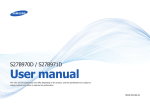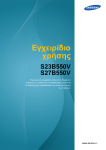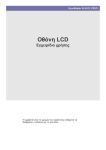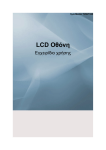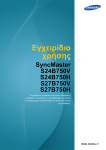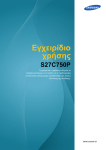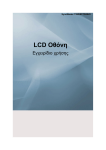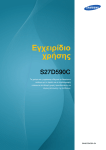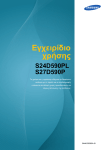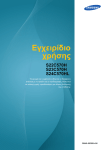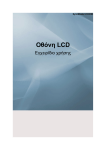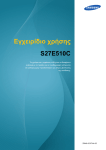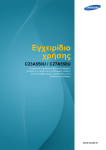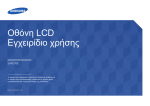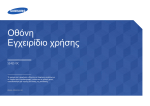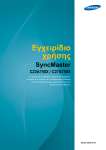Download Samsung Επαγγελματική οθόνη 27" με ρεαλιστική αναπαράσταση χρωμάτων Εγχειρίδιο χρήσης
Transcript
S27B970D / S27B971D Εγχειρίδιο χρήσης Το χρώμα και η εμφάνιση ενδέχεται να διαφέρουν ανάλογα με το προϊόν και οι προδιαγραφές υπόκεινται σε αλλαγή χωρίς προειδοποίηση για λόγους βελτίωσης της απόδοσης. BN46-00318A-04 Πίνακας περιεχομένων Κεφάλαιο. 1 ΠΡΙΝ ΧΡΗΣΙΜΟΠΟΙΉΣΕΤΕ ΤΟ ΠΡΟΪΌΝ Κεφάλαιο. 3 ΧΡΉΣΗ ΤΟΥ ΤΟΥ NCE (NATURAL COLOR EXPERT) 5 6 19 19 20 6 6 7 7 8 9 12 Πνευματικά δικαιώματα Εξασφάλιση χώρου για την εγκατάσταση Προειδοποιήσεις ασφαλείας Σύμβολα Καθαρισμός Ηλεκτρισμός και ασφάλεια Εγκατάσταση Λειτουργία Σωστή στάση κατά τη χρήση του προϊόντος 20 21 21 21 21 22 Κεφάλαιο. 2 ΠΡΟΕΤΟΙΜΑΣΊΑ 13 13 14 15 15 16 17 17 18 Έλεγχος του περιεχομένου της συσκευασίας Αφαίρεση της συσκευασίας Έλεγχος των μερών Μέρη Κουμπιά στην πρόσοψη Πίσω όψη Πλάγια όψη Ρύθμιση της κλίσης του προϊόντος Ρύθμιση του ύψους του προϊόντος 23 23 Τι είναι η μικρορύθμιση οθόνης; Συμβατοί τύποι συσκευών μικρορύθμισης Τι είναι το NCE (Natural Color Expert); Εγκατάσταση/Απεγκατάσταση προγράμματος NCE Έναρξη του NCE (Natural Color Expert) Σύνδεση της συσκευής μικρορύθμισης Λειτουργίες του προγράμματος NCE Διάταξη και στοιχεία μενού της αρχικής οθόνης του προγράμματος NCE Διάταξη και στοιχεία μενού της οθόνης Uniformity Επισκόπηση και λειτουργίες της οθόνης επαλήθευσης Έναρξη μικρορύθμισης Κεφάλαιο. 4 ΧΡΉΣΗ ΤΗΣ ΛΕΙΤΟΥΡΓΊΑΣ MHL 28 28 29 MHL (Mobile High-Definition Link) Χρήση της λειτουργίας MHL Απενεργοποίηση της λειτουργίας MHL 2 Κεφάλαιο. 5 ΣΎΝΔΕΣΗ ΚΑΙ ΧΡΉΣΗ ΜΙΑΣ ΣΥΣΚΕΥΉΣ ΠΗΓΉΣ Κεφάλαιο. 7 ΔΙΑΜΌΡΦΩΣΗ ΤΗΣ ΡΎΘΜΙΣΗΣ ΑΠΌΧΡΩΣΗΣ 30 40 40 41 41 41 41 42 42 42 42 43 43 30 30 31 31 33 34 34 36 Λίστα ελέγχου πριν τη σύνδεση σε συσκευές πηγής Σημεία ελέγχου πριν από τη σύνδεση Σύνδεση στην παροχή ρεύματος Σύνδεση και χρήση υπολογιστή Σύνδεση με τον υπολογιστή Εγκατάσταση προγράμματος οδήγησης Ρύθμιση βέλτιστης ανάλυσης Αλλαγή της ανάλυσης με τη χρήση υπολογιστή Σύνδεση με συσκευή βίντεο Κεφάλαιο. 6 ΡΎΘΜΙΣΗ ΤΗΣ ΟΘΌΝΗΣ 37 37 37 37 38 38 38 38 39 39 39 39 Dynamic Contrast Αλλαγή της ρύθμισης Dynamic Contrast Brightness Διαμόρφωση της ρύθμισης Brightness Contrast Διαμόρφωση της ρύθμισης Contrast Sharpness Διαμόρφωση της ρύθμισης Sharpness Response Time Διαμόρφωση της ρύθμισης Response Time HDMI Black Level Διαμόρφωση της ρύθμισης HDMI Black Level Color Mode Διαμόρφωση της ρύθμισης Color Mode Red Διαμόρφωση της ρύθμισης Red Green Διαμόρφωση της ρύθμισης Green Blue Διαμόρφωση της ρύθμισης Blue Color Temp. Διαμόρφωση της ρύθμισης Color Temp. Gamma Διαμόρφωση της ρύθμισης Gamma Κεφάλαιο. 8 ΑΛΛΑΓΉ ΤΟΥ ΜΕΓΈΘΟΥΣ ΚΑΙ ΜΕΤΑΤΌΠΙΣΗ ΤΗΣ ΟΘΌΝΗΣ 44 44 45 45 45 45 46 46 46 46 Image Size Διαμόρφωση της ρύθμισης Image Size H-Position Διαμόρφωση της ρύθμισης H-Position V-Position Διαμόρφωση της ρύθμισης V-Position Menu H-Position Διαμόρφωση της ρύθμισης Menu H-Position Menu V-Position Διαμόρφωση της ρύθμισης Menu V-Position Κεφάλαιο. 9 ΡΎΘΜΙΣΗ ΚΑΙ ΕΠΑΝΑΦΟΡΆ 47 47 47 47 48 48 48 48 49 49 49 49 50 50 50 50 51 51 51 51 Eco Saving Διαμόρφωση της ρύθμισης Eco Saving Menu Transparency Διαμόρφωση της ρύθμισης Menu Transparency Language Διαμόρφωση της ρύθμισης Language PC/AV Mode Διαμόρφωση της ρύθμισης PC/AV Mode Auto Source Διαμόρφωση της ρύθμισης Auto Source Display Time Διαμόρφωση της ρύθμισης Display Time Key Repeat Time Διαμόρφωση της ρύθμισης Key Repeat Time Off Timer On/Off Διαμόρφωση της ρύθμισης Off Timer On/ Off Off Timer Setting Διαμόρφωση της ρύθμισης Off Timer Setting Reset Επαναφορά των προεπιλεγμένων ρυθμίσεων (Reset) 3 Κεφάλαιο. 10 ΤΟ ΜΕΝΟΎ INFORMATION ΚΑΙ ΆΛΛΑ ΜΕΝΟΎ Κεφάλαιο. 12 ΟΔΗΓΌΣ ΑΝΤΙΜΕΤΏΠΙΣΗΣ ΠΡΟΒΛΗΜΆΤΩΝ 52 52 52 56 53 54 INFORMATION Προβολή πληροφοριών (INFORMATION) Διαμόρφωση της ρύθμισης Color Mode στην αρχική οθόνη Διαμόρφωση της ρύθμισης Volume στην αρχική οθόνη Διαμόρφωση της ρύθμισης Brightness στην αρχική οθόνη Κεφάλαιο. 11 ΕΓΚΑΤΆΣΤΑΣΗ ΤΟΥ ΛΟΓΙΣΜΙΚΟΎ 55 55 55 MultiScreen Εγκατάσταση του λογισμικού Κατάργηση του λογισμικού 56 56 56 58 59 Απαιτήσεις πριν από την επικοινωνία με το Κέντρο εξυπηρέτησης πελατών της Samsung Δοκιμή του προϊόντος Έλεγχος της ανάλυσης και της συχνότητας Ελέγξτε τα παρακάτω. Ερωτήσεις και Απαντήσεις Σημείωση Κεφάλαιο. 13 ΠΡΟΔΙΑΓΡΑΦΈΣ 60 61 61 Κεφάλαιο. 14 ΠΑΡΆΡΤΗΜΑ 63 68 69 70 70 70 70 70 70 70 70 70 70 Επικοινωνήστε με τη SAMSUNG WORLD WIDE Ευθύνη σχετικά με την υπηρεσία πληρωμών (Κόστος που βαραίνει τον πελάτη) Σωστή απόρριψη Ορολογία OSD (On Screen Display) Gamma Κλίμακα του γκρι Ρυθμός σάρωσης Οριζόντια συχνότητα Κατακόρυφη συχνότητα Ανάλυση Plug & Play MHL (Mobile High-Definition Link) Γενικά Εξοικονόμηση ενέργειας Προρρυθμισμένες λειτουργίες χρονισμού 4 Κεφάλαιο. 1 Πριν χρησιμοποιήσετε το προϊόν Πνευματικά δικαιώματα Τα περιεχόμενα αυτού του εγχειριδίου υπόκεινται σε αλλαγή χωρίς προειδοποίηση για λόγους βελτίωσης της ποιότητας. © 2012 Samsung Electronics Τα πνευματικά δικαιώματα αυτού του εγχειριδίου ανήκουν στη Samsung Electronics. Απαγορεύεται η χρήση ή η αναπαραγωγή ολόκληρου ή μέρους αυτού του εγχειριδίου χωρίς την έγκριση της Samsung Electronics. Οι ονομασίες Microsoft® και Windows είναι σήματα κατατεθέντα της Microsoft Corporation. Οι ονομασίες VESA, DPM και DDC είναι σήματα κατατεθέντα της Video Electronics Standards Association. Όλα τα άλλα εμπορικά σήματα αποτελούν ιδιοκτησία των αντίστοιχων κατόχων τους. • Ενδέχεται να υπάρξει χρέωση για διαχειριστικές δαπάνες σε περίπτωση που: ◦◦ (a) κατόπιν αιτήματός σας κληθεί κάποιος τεχνικός χωρίς να διαπιστωθεί κάποιο ελάττωμα στο προϊόν. (π.χ. αμελήσατε να διαβάσατε αυτό το εγχειρίδιο χρήσης). ◦◦ (b) είτε προσκομίσατε τη μονάδα σε ένα κέντρο επισκευών όπου και πάλι δεν διαπιστώθηκε ελάττωμα στο προϊόν. (π.χ. αμελήσατε να διαβάσατε αυτό το εγχειρίδιο χρήσης). • Θα ενημερωθείτε για το ακριβές ποσόν της χρέωσης πριν από την έναρξη οποιασδήποτε εργασίας ή κατ’ οίκον επίσκεψη. 5 Πριν χρησιμοποιήσετε το προϊόν Εξασφάλιση χώρου για την εγκατάσταση Προειδοποιήσεις ασφαλείας Προσοχή Φροντίστε να υπάρχει κάποιος χώρος γύρω από το προϊόν για εξαερισμό. Κάποια εσωτερική άνοδος της θερμοκρασίας ενδέχεται να προκαλέσει πυρκαγιά και ζημιά στο προϊόν. Φροντίστε να αφήσετε τον απαραίτητο χώρο, όπως φαίνεται παρακάτω, ή και περισσότερο, κατά την εγκατάσταση του προϊόντος. Η εξωτερική εμφάνιση ενδέχεται να διαφέρει, ανάλογα με το προϊόν. Μην ανοίγετε το κάλυμμα. Ενδέχεται να προκληθεί ηλεκτροπληξία. Τα εξαρτήματα εντός του συγκεκριμένου προϊόντος δεν πρέπει να επισκευάζονται από οικιακούς χρήστες. Για μια τέτοια επισκευή, επικοινωνήστε με έναν τεχνικό. Σύμβολα 10 cm Προειδοποίηση Εάν δεν ακολουθηθούν οι οδηγίες, ενδέχεται να προκληθεί σοβαρός ή θανάσιμος τραυματισμός. Προσοχή Εάν δεν ακολουθηθούν οι οδηγίες, ενδέχεται να προκληθεί τραυματισμός ή φθορά περιουσιακών στοιχείων. 10 cm 10 cm 10 cm Απαγορεύονται οι δραστηριότητες που φέρουν αυτό το σύμβολο. 10 cm Πρέπει να ακολουθούνται οι οδηγίες που φέρουν αυτό το σύμβολο. Προφυλάξεις αποθήκευσης Τα μοντέλα υψηλής στιλπνότητας μπορούν να αναπτύξουν λευκές κηλίδες στην επιφάνειά τους εάν χρησιμοποιείται υγραντήρας υπερήχων σε κοντινή απόσταση. Εάν θέλετε να καθαρίσετε το προϊόν εσωτερικά, επικοινωνήστε με το πλησιέστερο Κέντρο εξυπηρέτησης πελατών της Samsung (Ισχύει χρέωση επισκευής). 6 Πριν χρησιμοποιήσετε το προϊόν Καθαρισμός Ηλεκτρισμός και ασφάλεια Οι παρακάτω εικόνες είναι μόνο για αναφορά. Οι πραγματικές συνθήκες ενδέχεται να διαφέρουν από αυτές που απεικονίζονται. Οι παρακάτω εικόνες είναι μόνο για αναφορά. Οι πραγματικές συνθήκες ενδέχεται να διαφέρουν από αυτές που απεικονίζονται. Να είστε προσεκτικοί κατά τον καθαρισμό, καθώς η οθόνη και το εξωτερικό των προηγμένων μοντέλων LCD γρατζουνίζονται εύκολα. Προειδοποίηση Μην χρησιμοποιείτε καλώδια τροφοδοσίας ή φις που έχουν φθαρεί ή πρίζες που έχουν βγει από τη θέση τους. Ακολουθήστε τα παρακάτω βήματα κατά τον καθαρισμό. -- Μπορεί να προκληθεί ηλεκτροπληξία ή πυρκαγιά. 1. Απενεργοποίηση της συσκευής. 2. Αφαιρέστε το καλώδιο τροφοδοσίας από το προϊόν. Μην συνδέετε πολλά προϊόντα σε μία πρίζα. ΣΗΜΕΊΩΣΗ -- Διαφορετικά, η πρίζα μπορεί να προκαλέσει πυρκαγιά. Κρατάτε το καλώδιο τροφοδοσίας από το φις και μην αγγίζετε το καλώδιο με βρεγμένα χέρια. Διαφορετικά, μπορεί να προκληθεί ηλεκτροπληξία. Μην αγγίζετε το φις με βρεγμένα χέρια. Διαφορετικά, μπορεί να προκληθεί ηλεκτροπληξία. 3. Σκουπίστε την οθόνη του προϊόντος χρησιμοποιώντας ένα καθαρό, μαλακό και στεγνό πανί. ! -- Μην χρησιμοποιείτε καθαριστικά που περιέχουν αλκοόλη, διαλυτικές ή επιφανειοδραστικές ουσίες. Εισαγάγετε το φις μέχρι τέρμα ώστε να μην είναι χαλαρό. -- Μην ψεκάζετε νερό ή καθαριστικά απευθείας επάνω στο προϊόν. 4. Για να καθαρίσετε το προϊόν εξωτερικά, χρησιμοποιήστε ένα υγρό μαλακό πανί και στύψτε το καλά πριν σκουπίσετε τις εξωτερικές επιφάνειες. 5. Μετά τον καθαρισμό, συνδέστε το καλώδιο τροφοδοσίας στο προϊόν. -- Μια μη σταθερή σύνδεση μπορεί να προκαλέσει πυρκαγιά. ! Φροντίστε να συνδέσετε το καλώδιο τροφοδοσίας σε γειωμένη πρίζα. (μόνο μονωμένες συσκευές τύπου 1). ! -- Μπορεί να προκληθεί ηλεκτροπληξία ή τραυματισμός. 6. Ενεργοποιήστε το προϊόν για να ξεκινήσετε τη χρήση του. 7 Πριν χρησιμοποιήσετε το προϊόν Μην λυγίζετε και μην τραβάτε το καλώδιο τροφοδοσίας με δύναμη. Επίσης, μην τοποθετείτε βαριά αντικείμενα στο καλώδιο τροφοδοσίας. Κρατήστε το φις για να αποσυνδέσετε το καλώδιο τροφοδοσίας από την πρίζα. -- Μπορεί να προκληθεί πυρκαγιά ή ηλεκτροπληξία. -- Η φθορά του καλωδίου μπορεί να προκαλέσει πυρκαγιά ή ηλεκτροπληξία. ! Μην τοποθετείτε το καλώδιο τροφοδοσίας ή το προϊόν κοντά σε πηγές θερμότητας. -- Μπορεί να προκληθεί πυρκαγιά ή ηλεκτροπληξία. Εγκατάσταση Οι παρακάτω εικόνες είναι μόνο για αναφορά. Οι πραγματικές συνθήκες ενδέχεται να διαφέρουν από αυτές που απεικονίζονται. Καθαρίστε τη σκόνη γύρω από τις ακίδες του καλωδίου τροφοδοσίας και γύρω από την πρίζα με ένα στεγνό πανί. -- Μπορεί να προκληθεί πυρκαγιά. ! Προειδοποίηση Μην τοποθετείτε κεριά, εντομοαπωθητικά ή τσιγάρα επάνω στο προϊόν. Μην εγκαθιστάτε το προϊόν κοντά σε πηγές θερμότητας. Προσοχή -- Μπορεί να προκληθεί πυρκαγιά. Μην αποσυνδέετε το καλώδιο τροφοδοσίας ενώ το προϊόν χρησιμοποιείται. -- Το προϊόν μπορεί να καταστραφεί από βραχυκύκλωμα. Μην εγκαθιστάτε το προϊόν σε χώρους με ελλιπή εξαερισμό, όπως βιβλιοθήκες ή ντουλάπες. -- Μπορεί να προκληθεί πυρκαγιά λόγω αυξημένης εσωτερικής θερμοκρασίας. Χρησιμοποιείτε μόνο το καλώδιο τροφοδοσίας που παρέχεται από τη Samsung μαζί με το προϊόν. Μην χρησιμοποιείτε το καλώδιο τροφοδοσίας με άλλα προϊόντα. ! -- Υπάρχει κίνδυνος ασφυξίας. -- Μπορεί να προκληθεί πυρκαγιά ή ηλεκτροπληξία. Μην παρεμποδίζετε το σημείο σύνδεσης του καλωδίου τροφοδοσίας με την πρίζα. ! Φυλάξτε την πλαστική συσκευασία μακριά από παιδιά. -- Σε περίπτωση προβλήματος με το προϊόν, πρέπει να αποσυνδέσετε το καλώδιο τροφοδοσίας για να διακόψετε την παροχή ηλεκτρικού ρεύματος στο προϊόν. ! Μην εγκαθιστάτε το προϊόν σε επιφάνεια που δεν είναι σταθερή ή που δονείται (μη σταθερό ράφι, κεκλιμένη επιφάνεια κ.λπ.). -- Το προϊόν μπορεί να πέσει και να καταστραφεί ή/και να προκαλέσει τραυματισμό. -- Η χρήση του προϊόντος σε χώρο με υπερβολικές δονήσεις ενδέχεται να του προκαλέσει ζημιά ή να προκαλέσει πυρκαγιά. 8 Πριν χρησιμοποιήσετε το προϊόν Μην εγκαθιστάτε το προϊόν σε όχημα και μην το αφήνετε εκτεθειμένο σε σκόνη, υγρασία (σταγόνες νερού κ.λπ.), λάδι ή καπνό. Όταν εγκαθιστάτε το προϊόν σε έπιπλο ή ράφι, να βεβαιώνεστε ότι η κάτω πλευρά της πρόσοψης δεν εξέχει. -- Μπορεί να προκληθεί πυρκαγιά ή ηλεκτροπληξία. -- Το προϊόν μπορεί να πέσει και να σπάσει ή να προκαλέσει τραυματισμό. ! -- Εγκαθιστάτε το προϊόν μόνο σε έπιπλα ή ράφια κατάλληλου μεγέθους. Ακουμπάτε το προϊόν κάτω απαλά. Μην εκθέτετε το προϊόν στο άμεσο ηλιακό φως, σε θερμότητα ή σε θερμά -- Μπορεί να προκληθεί βλάβη στο προϊόν ή τραυματισμός. αντικείμενα, όπως φούρνο. Ενδέχεται να μειωθεί η διάρκεια ζωής του προϊόντος ή μπορεί να προκληθεί ! πυρκαγιά. Μην εγκαθιστάτε το προϊόν σε σημείο όπου μπορούν να φτάσουν παιδιά. Το προϊόν μπορεί να πέσει και να τραυματίσει παιδιά. SAMSUNG ! Το βρώσιμο λάδι, όπως το σογιέλαιο, μπορεί να καταστρέψει ή να Η εγκατάσταση του προϊόντος σε μη συνηθισμένο χώρο (χώρο εκτεθειμένο σε πολλά σωματίδια, σε χημικές ουσίες ή σε ακραίες θερμοκρασίες, αεροδρόμιο ή σιδηροδρομικό σταθμό όπου το προϊόν πρέπει να λειτουργεί συνεχώς για μεγάλο χρονικό διάστημα) μπορεί να επηρεάσει σημαντικά την απόδοσή του. -- Συμβουλευτείτε το Κέντρο εξυπηρέτησης πελατών της Samsung εάν θέλετε να εγκαταστήσετε το προϊόν σε τέτοιο χώρο. παραμορφώσει το προϊόν. Μην εγκαθιστάτε το προϊόν στην κουζίνα ή κοντά σε πάγκο κουζίνας. Λειτουργία Οι παρακάτω εικόνες είναι μόνο για αναφορά. Οι πραγματικές συνθήκες ενδέχεται να διαφέρουν από αυτές που απεικονίζονται. Προσοχή Προσέξτε να μην σας πέσει το προϊόν ενώ το μετακινείτε. -- Μπορεί να προκληθεί βλάβη στο προϊόν ή τραυματισμός. ! Μην ακουμπάτε το προϊόν με την πρόσοψη προς τα κάτω. -- Μπορεί να προκληθεί ζημιά στην οθόνη. Προειδοποίηση Το εσωτερικό του προϊόντος διαπερνάται από ρεύμα υψηλής τάσης. Ποτέ μην αποσυναρμολογείτε, επισκευάζετε ή τροποποιείτε το προϊόν μόνοι σας. -- Μπορεί να προκληθεί πυρκαγιά ή ηλεκτροπληξία. -- Για επισκευές, επικοινωνήστε με το Κέντρο εξυπηρέτησης πελατών της Samsung. 9 Πριν χρησιμοποιήσετε το προϊόν Πριν μετακινήσετε το προϊόν, απενεργοποιήστε το διακόπτη λειτουργίας και αποσυνδέστε το καλώδιο τροφοδοσίας και όλα τα άλλα συνδεδεμένα καλώδια. ! Μην τραβάτε το προϊόν από το καλώδιο τροφοδοσίας ή οποιοδήποτε άλλο καλώδιο. -- Ένα φθαρμένο καλώδιο μπορεί να προκαλέσει βλάβη στο προϊόν, ηλεκτροπληξία ή πυρκαγιά. -- Η φθορά του καλωδίου μπορεί να προκαλέσει πυρκαγιά ή ηλεκτροπληξία. Εάν το προϊόν εκπέμπει ασυνήθιστους θορύβους, μυρωδιά καμένου υλικού ή καπνό, αποσυνδέστε αμέσως το καλώδιο τροφοδοσίας και επικοινωνήστε με το Κέντρο εξυπηρέτησης πελατών της Samsung. ! -- Μπορεί να προκληθεί ηλεκτροπληξία ή πυρκαγιά. Εάν διαπιστώσετε ότι υπάρχει διαρροή αερίου, μην αγγίζετε το προϊόν και το φις. Αερίστε αμέσως το χώρο. -- Οι σπίθες μπορεί να προκαλέσουν έκρηξη ή πυρκαγιά. GAS ! Μην αφήνετε τα παιδιά να κρέμονται από το προϊόν ή να σκαρφαλώνουν επάνω σε αυτό. Μην σηκώνετε και μην μετακινείτε το προϊόν τραβώντας το από το καλώδιο τροφοδοσίας ή από κάποιο άλλο καλώδιο. -- Υπάρχει κίνδυνος να τραυματιστούν σοβαρά. Εάν το προϊόν πέσει κάτω ή υποστεί ζημιά το εξωτερικό περίβλημα, απενεργοποιήστε το διακόπτη λειτουργίας και αποσυνδέστε το καλώδιο τροφοδοσίας. Στη συνέχεια επικοινωνήστε με το Κέντρο εξυπηρέτησης πελατών της Samsung. -- Εάν συνεχίσετε να το χρησιμοποιείτε, ενδέχεται να προκληθεί πυρκαγιά ή ηλεκτροπληξία. -- Ένα φθαρμένο καλώδιο μπορεί να προκαλέσει βλάβη στο προϊόν, ηλεκτροπληξία ή πυρκαγιά. Μην χρησιμοποιείτε και μην φυλάσσετε εύφλεκτα σπρέι ή άλλες εύφλεκτες ουσίες κοντά στο προϊόν. -- Μπορεί να προκληθεί έκρηξη ή πυρκαγιά. ! Βεβαιωθείτε ότι οι αεραγωγοί δεν παρεμποδίζονται από τραπεζομάντιλα ή κουρτίνες. Μην αφήνετε βαριά αντικείμενα ή άλλα αντικείμενα που αρέσουν στα παιδιά (παιχνίδια, γλυκά κ.λπ.) επάνω στο προϊόν. -- Το προϊόν ή το βαρύ αντικείμενο μπορεί να πέσει καθώς το παιδί σας προσπαθεί να φτάσει το παιχνίδι ή το γλύκισμα, με αποτέλεσμα να τραυματιστεί σοβαρά. Σε περίπτωση καταιγίδας ή κεραυνών, απενεργοποιήστε τη λειτουργία και αποσυνδέστε το καλώδιο τροφοδοσίας. -- Μπορεί να προκληθεί πυρκαγιά ή ηλεκτροπληξία. ! -- Μπορεί να προκληθεί πυρκαγιά λόγω αυξημένης εσωτερικής θερμοκρασίας. 100 Μην εισάγετε μεταλλικά αντικείμενα (αιχμηρά μαγειρικά σκεύη, κέρματα, τσιμπιδάκια κ.λπ.) ή αντικείμενα που καίγονται εύκολα (χαρτί, σπίρτα κ.λπ.) στο προϊόν (μέσω των αεραγωγών, των θυρών εισόδου/εξόδου κ.λπ.). -- Εάν εισέλθει νερό ή άλλες ξένες ουσίες στο προϊόν, απενεργοποιήστε το και αποσυνδέστε το καλώδιο τροφοδοσίας. Στη συνέχεια επικοινωνήστε με το Κέντρο εξυπηρέτησης πελατών της Samsung. -- Μπορεί να προκληθεί βλάβη στο προϊόν, ηλεκτροπληξία ή πυρκαγιά. Μην αφήνετε να πέσουν αντικείμενα επάνω στο προϊόν ή να το χτυπήσουν. -- Μπορεί να προκληθεί πυρκαγιά ή ηλεκτροπληξία. ! 10 Πριν χρησιμοποιήσετε το προϊόν Μην τοποθετείτε δοχεία με υγρά (βάζα, μπουκάλια κ.λπ.) ή μεταλλικά αντικείμενα επάνω στο προϊόν. Μην αφήνετε να εισέλθει νερό στη συσκευή συνεχούς ρεύματος και μην βρέχετε τη συσκευή. -- Εάν εισέλθει νερό ή άλλες ξένες ουσίες στο προϊόν, απενεργοποιήστε το και αποσυνδέστε το καλώδιο τροφοδοσίας. Στη συνέχεια επικοινωνήστε με το Κέντρο εξυπηρέτησης πελατών της Samsung. -- Μπορεί να προκληθεί ηλεκτροπληξία ή πυρκαγιά. -- Αποφεύγετε τη χρήση του προϊόντος σε εξωτερικούς χώρους όπου ενδέχεται να εκτεθεί σε βροχή ή χιόνι. -- Μπορεί να προκληθεί βλάβη στο προϊόν, ηλεκτροπληξία ή πυρκαγιά. -- Προσέχετε ιδιαίτερα να μη βραχεί το τροφοδοτικό συνεχούς ρεύματος κατά τον καθαρισμό του πατώματος με νερό. Προσοχή Μην αφήνετε το τροφοδοτικό συνεχούς ρεύματος κοντά σε πηγές θερμότητας. Εάν αφήσετε την οθόνη να προβάλλει σταθερά μια στατική εικόνα για παρατεταμένη χρονική περίοδο, ενδέχεται να δημιουργηθούν μόνιμα είδωλα ή ελαττωματικά pixel. ! -- Εάν δεν πρόκειται να χρησιμοποιήσετε το προϊόν για μεγάλο χρονικό διάστημα, ενεργοποιήστε τη λειτουργία εξοικονόμησης ενέργειας ή την προστασία οθόνης με κινούμενες εικόνες. -_! -- Διαφορετικά, ενδέχεται να προκληθεί πυρκαγιά. Διατηρείτε το τροφοδοτικό συνεχούς ρεύματος σε χώρο με καλό εξαερισμό. ! Αποσυνδέστε το καλώδιο τροφοδοσίας από την πρίζα εάν δεν χρησιμοποιείτε το προϊόν για μεγάλο χρονικό διάστημα (όταν λείπετε σε διακοπές κ.λπ.). -- Η συγκέντρωση σκόνης σε συνδυασμό με τη θερμότητα μπορεί να προκαλέσει πυρκαγιά, βραχυκύκλωμα ή διαρροή ρεύματος. Εάν κοιτάζετε την οθόνη από πολύ κοντινή απόσταση για πολλή ώρα, μπορεί να αλλοιωθεί η όρασή σας. ! Μην κρατάτε το προϊόν ανάποδα και μην το μετακινείτε κρατώντας το από τη βάση. Χρησιμοποιείτε το προϊόν στη συνιστώμενη ανάλυση και συχνότητα. -- Διαφορετικά μπορεί να αλλοιωθεί η όρασή σας. -- Το προϊόν μπορεί να πέσει και να σπάσει ή να προκαλέσει τραυματισμό. ! Μην τοποθετείτε μαζί τροφοδοτικά συνεχούς ρεύματος. Μην χρησιμοποιείτε υγραντήρες ή φούρνους γύρω από το προϊόν. -- Διαφορετικά, ενδέχεται να προκληθεί πυρκαγιά. -- Μπορεί να προκληθεί πυρκαγιά ή ηλεκτροπληξία. Αφαιρέστε την πλαστική σακούλα από το τροφοδοτικό συνεχούς ρεύματος πριν το χρησιμοποιήσετε. Ξεκουράζετε τα μάτια σας για περισσότερο από 5 λεπτά για κάθε 1 ώρα χρήσης του προϊόντος. -- Διαφορετικά, ενδέχεται να προκληθεί πυρκαγιά. -- Η κούραση στα μάτια θα μειωθεί. ! 11 Πριν χρησιμοποιήσετε το προϊόν Μην αγγίζετε την οθόνη όταν το προϊόν είναι ενεργοποιημένο για μεγάλο χρονικό διάστημα, καθώς θα έχει αναπτύξει υψηλή θερμοκρασία. Φυλάσσετε τα μικρά εξαρτήματα μακριά από παιδιά. Σωστή στάση κατά τη χρήση του προϊόντος Χρησιμοποιείτε το προϊόν διατηρώντας σωστή στάση ως εξής: • Ισιώστε την πλάτη σας. ! Μην τοποθετείτε βαριά αντικείμενα επάνω στο προϊόν. -- Μπορεί να προκληθεί βλάβη στο προϊόν ή τραυματισμός. • Διατηρείτε απόσταση 45 έως 50 cm από την οθόνη και καθίστε έτσι ώστε τα μάτια σας να κοιτούν λίγο προς τα κάτω. Κοιτάτε απευθείας την οθόνη κεντράροντας το βλέμμα σας. • Ρυθμίστε τη γωνία έτσι ώστε το φως να μην αντανακλάται στην οθόνη. • Οι πήχεις σας πρέπει να είναι κάθετοι σε σχέση με τα μπράτσα σας και να είναι σε ευθεία με το πίσω μέρος της παλάμης. • Οι αγκώνες σας πρέπει να σχηματίζουν περίπου ορθή γωνία. • Ρυθμίστε το ύψος του προϊόντος ώστε τα γόνατά σας να είναι λυγισμένα κατά 90 μοίρες ή περισσότερο, οι φτέρνες να ακουμπούν στο πάτωμα και τα μπράτσα σας να είναι πιο χαμηλά από το στήθος σας. 12 Κεφάλαιο. 2 Προετοιμασία Έλεγχος του περιεχομένου της συσκευασίας 2. Αφαιρέστε το αφρώδες υλικό από το προϊόν. Αφαίρεση της συσκευασίας Η εμφάνιση του πραγματικού προϊόντος ενδέχεται να διαφέρει από τις εικόνες. 1. Ανοίξτε το κουτί συσκευασίας. Προσέξτε να μην προκαλέσετε ζημιά στο προϊόν όταν χρησιμοποιείτε ένα αιχμηρό αντικείμενο για να ανοίξετε τη συσκευασία. 3. Ελέγξτε το προϊόν και αφαιρέστε το υλικό styrofoam και τον πλαστικό σάκο. ΣΗΜΕΊΩΣΗ • Η εμφάνιση του πραγματικού προϊόντος ενδέχεται να διαφέρει από την εικόνα. • Η εικόνα παρέχεται αποκλειστικά για αναφορά. 4. Φυλάξτε το κουτί σε ξηρό χώρο, προκειμένου να το χρησιμοποιήσετε εάν μετακινήσετε το προϊόν στο μέλλον. 13 Προετοιμασία Έλεγχος των μερών Αντικείμενα που πωλούνται ξεχωριστά ΣΗΜΕΊΩΣΗ Επικοινωνήστε με το κατάστημα από όπου αγοράσατε το προϊόν εάν λείπουν κάποια μέρη. Τα παρακάτω είδη μπορούν να αγοραστούν στο πλησιέστερο κατάστημα. Η όψη των μερών και των αντικειμένων που πωλούνται ξεχωριστά ενδέχεται να διαφέρει από την εικόνα. Εξαρτήματα ΣΗΜΕΊΩΣΗ Καλώδιο HDMI-DVI Καλώδιο HDMI Τα μέρη ενδέχεται να διαφέρουν σε διαφορετικές περιοχές. Οδηγός γρήγορης εγκατάστασης Κάρτα εγγύησης (Δεν διατίθεται σε ορισμένες περιοχές) Natural Color Expert Data Sheet Εγχειρίδιο χρήσης Πανάκι καθαρισμού Καλώδιο DP Καλώδιο τροφοδοσίας Τροφοδοτικό DC Καλώδιο USB 2.0 Καλώδιο HDMI-MHL Καλώδιο DVI διπλής σύνδεσης 14 Προετοιμασία Μέρη Εικονίδια Περιγραφή Ενεργοποίηση ή απενεργοποίηση της τροφοδοσίας. Η ένδειξη λειτουργίας ανάβει όταν το προϊόν λειτουργεί κανονικά. Κουμπιά στην πρόσοψη ΣΗΜΕΊΩΣΗ • Για λεπτομέρειες σχετικά με τη λειτουργία εξοικονόμησης ενέργειας, ανατρέξτε στην ενότητα “Λειτουργία εξοικονόμησης ενέργειας” στις τεχνικές προδιαγραφές του προϊόντος. Το χρώμα και το σχήμα των εξαρτημάτων ενδέχεται να διαφέρει από την εικόνα. Οι προδιαγραφές ενδέχεται να τροποποιηθούν χωρίς προειδοποίηση για βελτίωση της ποιότητας. • Για να μειώσετε την κατανάλωση ρεύματος, είναι προτιμότερο να αποσυνδέετε το καλώδιο τροφοδοσίας όταν δεν χρησιμοποιείτε το προϊόν για μεγάλο χρονικό διάστημα. Αυτό είναι ένα κουμπί αφής. Πατήστε απαλά το κουμπί με το δάχτυλό σας. Αυτό το προϊόν διαθέτει μια μονάδα παροχής ισχύος με αποτέλεσμα να παράγεται θερμότητα από τη βάση. Η θερμότητα δεν υποδεικνύει κάποιο ελάττωμα του προϊόντος. Αυτό το κουμπί προορίζεται για την προβολή του μενού OSD/την έξοδο από αυτό. Το κουμπί μπορεί επίσης να χρησιμοποιηθεί για την επιστροφή στο προηγούμενο μενού. Για να κλειδώσετε τον έλεγχο OSD, πατήστε παρατεταμένα το κουμπί [m] για 10 δευτερόλεπτα. m Για να ξεκλειδώσετε τον έλεγχο OSD, πατήστε παρατεταμένα το κουμπί [m ] για περισσότερα από 10 δευτερόλεπτα. ΣΗΜΕΊΩΣΗ Όταν είναι κλειδωμένος ο έλεγχος OSD, • Είναι δυνατή η προσαρμογή των ρυθμίσεων Brightness, Contrast, Image Size, καθώς και η προβολή πληροφοριών από το μενού INFORMATION. Όταν προβάλλεται το μενού OSD, μπορείτε να μετακινηθείτε σε άλλο στοιχείο μενού η να προσαρμόσετε μια ρύθμιση. Όταν δεν προβάλλεται κάποιο μενού OSD, διαμορφώστε τη λειτουργία Color Mode χρησιμοποιώντας τα κουμπιά [ ]. ΣΗΜΕΊΩΣΗ • Για περισσότερες πληροφορίες σχετικά με τη λειτουργία Color Mode, ανατρέξτε στο κεφάλαιο “Διαμόρφωση της ρύθμισης Color Mode” στην ενότητα “Διαμόρφωση της ρύθμισης απόχρωσης”. A Ηχεία 15 Προετοιμασία Εικονίδια Περιγραφή Επιβεβαίωση κάποιας επιλογής μενού. Εάν πατήσετε το κουμπί [ ] όταν δεν προβάλλεται κάποιο μενού OSD, αλλάζει η πηγή εισόδου (DVI, HDMI/MHL, DisplayPort). Πίσω όψη Το χρώμα και το σχήμα των εξαρτημάτων ενδέχεται να διαφέρει από την εικόνα. Οι προδιαγραφές ενδέχεται να τροποποιηθούν χωρίς προειδοποίηση για βελτίωση της ποιότητας. ΣΗΜΕΊΩΣΗ Θα εμφανιστεί ένα μήνυμα που θα εμφανίζει την τρέχουσα πηγή εισόδου στην επάνω αριστερή γωνία της οθόνης κάθε φορά που ενεργοποιείτε τη λειτουργία ή πατάτε το κουμπί [ ] για να αλλάξετε την πηγή εισόδου. Όταν προβάλλεται το μενού OSD, μπορείτε να μετακινηθείτε σε επόμενο στοιχείο μενού ή να προσαρμόσετε μια ρύθμιση. Όταν δεν προβάλλεται κάποιο μενού OSD, μπορείτε να χρησιμοποιήσετε τα κουμπιά [ ] για να προσαρμόσετε τις ρυθμίσεις Volume και Brightness. Όταν δεν προβάλλεται κάποιο μενού OSD, μπορείτε να χρησιμοποιήσετε τα κουμπιά [ ] για να προσαρμόσετε τις ρυθμίσεις Volume, Brightness ή Contrast. ΣΗΜΕΊΩΣΗ • Η ρύθμιση Volume μπορεί να προσαρμοστεί εάν η πηγή εισόδου είναι DisplayPort ή HDMI. • Η ρύθμιση Brightness ή Contrast μπορεί να προσαρμοστεί εάν η πηγή εισόδου είναι DVI. • Για περισσότερες πληροφορίες σχετικά με τις ρυθμίσεις Volume ή Brightness, μεταβείτε στην ενότητα “Το μενού INFORMATION και άλλα μενού” και ανατρέξτε στο κεφάλαιο “Διαμόρφωση της ρύθμισης Volume στην αρχική οθόνη” ή “Διαμόρφωση της ρύθμισης Brightness στην αρχική οθόνη”. • Για περισσότερες πληροφορίες σχετικά με τις ρυθμίσεις Volume, Brightness ή Contrast, μεταβείτε στην ενότητα “Το μενού INFORMATION και άλλα μενού” και ανατρέξτε στο κεφάλαιο “Διαμόρφωση της ρύθμισης Volume στην αρχική οθόνη” ή “Διαμόρφωση των ρυθμίσεων Brightness και Contrast στην αρχική οθόνη”. Θύρες Λειτουργία θυρών Συνδέεται σε υπολογιστή μέσω καλωδίου USB. ΣΗΜΕΊΩΣΗ Αυτή η θύρα μπορεί να συνδεθεί μόνο σε υπολογιστή. Συνδέεται σε υπολογιστή μέσω καλωδίου DP Συνδέεται σε υπολογιστή μέσω καλωδίου DVI. Σύνδεση σε υπολογιστή ή συσκευή πηγής μέσω καλωδίου HDMI. Σύνδεση σε μια συσκευή πηγής που διαθέτει λειτουργία MHL με χρήση του καλωδίου HDMI-MHL. Σύνδεση σε τροφοδοτικό συνεχούς ρεύματος. 16 Προετοιμασία Πλάγια όψη Ρύθμιση της κλίσης του προϊόντος Το χρώμα και το σχήμα των εξαρτημάτων ενδέχεται να διαφέρει από την εικόνα. Οι προδιαγραφές ενδέχεται να τροποποιηθούν χωρίς προειδοποίηση για βελτίωση της ποιότητας. Το χρώμα και το σχήμα των εξαρτημάτων ενδέχεται να διαφέρει από την εικόνα. Οι προδιαγραφές ενδέχεται να τροποποιηθούν χωρίς προειδοποίηση για βελτίωση της ποιότητας. 0.5° ~ -2° 0° ~ 15° BSU BSU BSU BSU • Μπορείτε να ρυθμίσετε την κλίση του προϊόντος. • Προκειμένου να αποφύγετε πιθανή ζημιά του προϊόντος κατά τη ρύθμιση της κλίσης του, σπρώξτε ή τραβήξτε το επάνω μέρος του προϊόντος στο κέντρο κρατώντας το επάνω μέρος της βάσης. USB USB Θύρες USB USB Λειτουργία θυρών Συνδέεται σε μια συσκευή πηγής μέσω καλωδίου USB. ΣΗΜΕΊΩΣΗ Μπορείτε να φορτίσετε τις συσκευές πηγής χρησιμοποιώντας αυτές τις θύρες USB. 17 Προετοιμασία Ρύθμιση του ύψους του προϊόντος Το χρώμα και το σχήμα των εξαρτημάτων ενδέχεται να διαφέρει από την εικόνα. Οι προδιαγραφές ενδέχεται να τροποποιηθούν χωρίς προειδοποίηση για βελτίωση της ποιότητας. BSU BSU BSU BSU BSU BSU • Μπορείτε να ρυθμίσετε το ύψος του προϊόντος. • Για να αποφύγετε πιθανή ζημιά του προϊόντος, κρατήστε το προϊόν από τη μέση της αριστερής και της δεξιάς πλευράς κατά τη ρύθμιση της κλίσης. 18 Κεφάλαιο. 3 Χρήση του του NCE (Natural Color Expert) Διαμορφώστε τις ρυθμίσεις οθόνης, όπως τη φωτεινότητα και τον τόνο χρωμάτων. Τι είναι η μικρορύθμιση οθόνης; Η διαχείριση των περισσότερων ψηφιακών εικόνων γίνεται στην οθόνη. Για το λόγο αυτό, μια οθόνη είναι πολύ σημαντική για τους φωτογράφους και τους γραφίστες. Η διαδικασία μικρορύθμισης μιας οθόνης προκειμένου να εμφανίζει σωστά χρώματα λέγεται μικρορύθμιση οθόνης. Αυτή η συσκευή υποβλήθηκε σε διαδικασία μικρορύθμισης με χρήση εξοπλισμού μέτρησης χρωμάτων στο εργοστάσιο και πριν τη διάθεσή της. Για να αποκτήσετε τη βέλτιστη ποιότητα εικόνας μετά τη μικρορύθμιση, επιλέξτε στην οθόνη τη λειτουργία “Standard” ή “sRGB”. Υποστηριζόμενες συσκευές μικρορύθμισης I1 Pro i1Display Pro Κατασκευαστής xrite xrite Υποστηριζόμενα λειτουργικά συστήματα Windows Vista 32 & 64 ColorMunki Design CA-210 / CA-310 Spyder 4 xrite KONICA MINOLTA datacolor Windows Vista 32 & 64 Windows Vista 32 & 64 Windows Vista 32 & 64 Windows Vista 32 & 64 Windows 7 32 & 64 Windows 7 32 & 64 Windows 7 32 & 64 Windows 7 32 & 64 Windows 7 32 & 64 (Windows) Windows 8 32 & 64 Windows 8 32 & 64 Windows 8 32 & 64 Windows 8 32 & 64 Windows 8 32 & 64 Υποστηριζόμενα λειτουργικά συστήματα Mac OS X 10.6 Snow Leopard Mac OS X 10.6 Snow Leopard Mac OS X 10.6 Snow Leopard Mac OS X 10.6 Snow Leopard Mac OS X 10.7 Lion Mac OS X 10.7 Lion Mac OS X 10.7 Lion Mac OS X 10.7 Lion (Mac) ColorMunki Photo 19 Χρήση του του NCE (Natural Color Expert) Τι είναι το NCE (Natural Color Expert); Εγκατάσταση/Απεγκατάσταση προγράμματος NCE Εγκατάσταση Το πρόγραμμα Natural Color Expert (εφεξής “NCE”) αναπτύχθηκε από τη Samsung Electronics για την εμφάνιση βελτιστοποιημένων χρωμάτων που προσαρμόζονται από τους χρήστες. ΣΗΜΕΊΩΣΗ • Αυτό το προϊόν υποστηρίζει τη δυνατότητα μικρορύθμισης οθόνης μέσω της εσωτερικής λειτουργίας NCE και του προγράμματος NCE που παρέχεται. (Πρέπει να αγοραστεί ξεχωριστά μια συσκευή μικρορύθμισης.) • Μπορεί να γίνει επαναφορά των προεπιλεγμένων εργοστασιακών ρυθμίσεων βαθμονόμησης αφού το προϊόν βαθμονομηθεί με χρήση του λογισμικού NCE. Σημειώστε ότι οι προεπιλεγμένες εργοστασιακές ρυθμίσεις βαθμονόμησης ενδέχεται να διαφέρουν σε ό,τι αφορά τα χαρακτηριστικά της επιφάνειας απεικόνισης της οθόνης. Τα χαρακτηριστικά της επιφάνειας απεικόνισης της οθόνης ενδέχεται να αλλάζουν ανάλογα με την ώρα λειτουργίας. 1. Τοποθετήστε το CD εγκατάστασης στη μονάδα CD-ROM. 2. Κάντε κλικ στο πρόγραμμα εγκατάστασης του Natural Color Expert v3. ΣΗΜΕΊΩΣΗ Εάν δεν εμφανιστεί η οθόνη εγκατάστασης λογισμικού στην κύρια οθόνη, μεταβείτε στο φάκελο που υπάρχει στη διαδρομή CD-ROM AutoPlay Manual NCE. Στη συνέχεια, εγκαταστήστε το εκτελέσιμο αρχείο Natural Color Expert v3. → → → 3. Εάν εμφανιστεί η οθόνη “Natural Color Expert v3 InstallShield Wizard”, επιλέξτε “Next” και στη συνέχεια “Install”. 4. Θα εμφανιστεί η πρόοδος της εγκατάστασης. 5. Επιλέξτε “Finish” στην οθόνη “InstallShield Wizard Complete” που εμφανίζεται. 6. Θα δημιουργηθεί το εικονίδιο της συντόμευσης Natural Color Expert v3 στην επιφάνεια εργασίας μετά την εγκατάσταση. ΣΗΜΕΊΩΣΗ • Το εικονίδιο εκτέλεσης του Natural Color Expert v3 ενδέχεται να μην εμφανίζεται, ανάλογα με το σύστημα του υπολογιστή ή τις προδιαγραφές του προϊόντος. • Πατήστε το πλήκτρο F5 (Ανανέωση) εάν δεν εμφανιστεί το εικονίδιο εκτέλεσης. Κατάργηση της εγκατάστασης 1. Από το μενού “Έναρξη”, επιλέξτε Ρυθμίσεις → Πίνακας Ελέγχου και κάντε διπλό κλικ στην επιλογή Προσθαφαίρεση προγραμμάτων. 2. Επιλέξτε Natural Color Expert v3 από τη λίστα και κάντε κλικ στο Αλλαγή/Αφαίρεση. ΣΗΜΕΊΩΣΗ Η εγκατάσταση του Natural Color Expert v3 μπορεί να επηρεαστεί από την κάρτα γραφικών, τη μητρική πλακέτα και τις συνθήκες δικτύου. 20 Χρήση του του NCE (Natural Color Expert) Έναρξη του NCE (Natural Color Expert) Λειτουργίες του προγράμματος NCE Σύνδεση της συσκευής μικρορύθμισης Διάταξη και στοιχεία μενού της αρχικής οθόνης του προγράμματος NCE 1. Συνδέστε τη θύρα PC IN του προϊόντος σε μια θύρα USB του υπολογιστή χρησιμοποιώντας το καλώδιο USB. 2. Συνδέστε τη συσκευή μικρορύθμισης σε μια θύρα USB του προϊόντος. Επιλέξτε “Profile List” για προβολή των πληροφοριών σε κάθε προφίλ. Επιλέξτε το κουμπί Start για να εκτελέσετε μικρορύθμιση. ΣΗΜΕΊΩΣΗ 1 5 Εγκαταστήστε το πρόγραμμα οδήγησης (που συνήθως παρέχεται μαζί με ένα πρόγραμμα μικρορύθμισης) το οποίο παρέχει ο κατασκευαστής της συσκευής μικρορύθμισης πριν συνδέσετε τη συσκευή μικρορύθμισης. (PC IN) 3 4 USB 2 1 Επιλέξτε μια καρτέλα για να εκτελέσετε τις επιθυμητές λειτουργίες. Εάν το “Profile List” δεν περιέχει κάποιο προφίλ, επιλέξτε “Default” και στη συνέχεια USB USB 2 Εάν το “Profile List” περιέχει προφίλ, επιλέξτε κάποιο προφίλ για επεξεργασία ή πραγματοποιήστε μικρορύθμιση του προφίλ. 3. Η συνδεδεμένη συσκευή μικρορύθμισης θα εμφανιστεί αυτόματα στην οθόνη “Select a Calibrator”. ΣΗΜΕΊΩΣΗ ξεκινήστε τη μικρορύθμιση. 3 Επιλέξτε ένα προφίλ για προεπισκόπηση της οθόνης. Βεβαιωθείτε ότι το “Profile List” περιέχει προφίλ. Εάν έχουν συνδεθεί περισσότερες από μία συσκευές μικρορύθμισης, επιλέξτε τη συσκευή μικρορύθμισης που επιθυμείτε στην οθόνη “Select a Calibrator”. Στη συνέχεια, επιλέξτε “Next”. 21 Χρήση του του NCE (Natural Color Expert) Επιλέξτε More για επεξεργασία ενός προφίλ ακολουθώντας τα παρακάτω βήματα. • Rename: Αλλαγή ονόματος προφίλ. 4 • Delete: Διαγραφή του επιλεγμένου προφίλ. • Delete All: Διαγραφή όλων των προφίλ στη λίστα προφίλ. • Export: Αποθήκευση του επιλεγμένου προφίλ σε άλλη διαδρομή. Διάταξη και στοιχεία μενού της οθόνης Uniformity Εκτελέστε τη διαδικασία μικρορύθμισης για τη ρύθμιση Uniformity για βελτιστοποίηση της ομοιομορφίας προβολής στην οθόνη. • Import: Εισαγωγή προφίλ από άλλη διαδρομή. 5 Διαμόρφωση ρυθμίσεων συστήματος. 1 2 3 Ορίστε τον αριθμό των εμφανιζόμενων τετραγώνων ανά οθόνη κατά τη διάρκεια 1 της μικρορύθμισης Uniformity. Ένας μεγαλύτερος αριθμός τετραγώνων αυξάνει την ακρίβεια της μικρορύθμισης ομοιομορφίας. Επιλέξτε Luminance only για να εκτελέσετε τη μικρορύθμιση μόνο για τη φωτεινότητα. Επιλέξτε Luminance and Color για να εκτελέσετε μικρορύθμιση 2 για τη φωτεινότητα και τα χρώματα. Εάν έχουν ενεργοποιηθεί και οι δύο ρυθμίσεις, Luminance and Color, η ομοιομορφία θερμοκρασίας χρώματος θα αυξηθεί επίσης μετά τη μικρορύθμιση. Κατά την εκτέλεση της μικρορύθμισης, ορίστε τη θερμοκρασία χρώματος. Για λήψη 3 ακριβέστερης θερμοκρασίας χρώματος, συνιστάται η εκτέλεση της μικρορύθμισης Uniformity πριν τη μικρορύθμιση των χρωμάτων. 22 Χρήση του του NCE (Natural Color Expert) Επισκόπηση και λειτουργίες της οθόνης επαλήθευσης Έναρξη μικρορύθμισης Αυτή η οθόνη σάς επιτρέπει να επαληθεύετε τη διαφορά μεταξύ της τρέχουσας ποιότητας εικόνας οθόνης και της τιμής-στόχου. (μόνο για τη λειτουργία μικρορύθμισης) τη μικρορύθμιση. Εάν το “Profile List” δεν περιέχει κάποιο προφίλ, επιλέξτε “Default” και στη συνέχεια ξεκινήστε Εάν το “Profile List” περιέχει προφίλ, επιλέξτε κάποιο προφίλ για επεξεργασία ή πραγματοποιήστε μικρορύθμιση του προφίλ. Μεταβείτε στην επιλογή “Αρχική οθόνη – Ρυθμίσεις συστήματος – Profile Mode.” 1 Basic mode 1. Επιλέξτε Default ή ένα προφίλ από το “Profile List”. Στη συνέχεια, επιλέξτε το κουμπί Start. 2 1 2 Εκτελέστε επαλήθευση χρωμάτων για την τρέχουσα εμφανιζόμενη οθόνη σε σύγκριση με τα προφίλ (μόνο για τη λειτουργία μικρορύθμισης). Εκτελέστε επαλήθευση ομοιομορφίας για την τρέχουσα εμφανιζόμενη οθόνη (μόνο για τη λειτουργία μικρορύθμισης).Uniformity 23 Χρήση του του NCE (Natural Color Expert) 2. Ορίστε τη χρωματική περιοχή. 3. Διαμορφώστε τη ρύθμιση Brightness. Το επίπεδο φωτεινότητας μετά τη μικρορύθμιση ενδέχεται να εξαρτάται από τη θερμοκρασία χρώματος. 4. Διαμορφώστε τη ρύθμιση Black Level. Εάν δεν τροποποιείτε τη ρύθμιση επιπέδου μαύρου μετακινώντας το κουμπί ρυθμιστικού, εφαρμόζεται αυτόματα η ελάχιστη φωτεινότητα. 5. Διαμορφώστε τη θερμοκρασία χρώματος για τη ρύθμιση White Point (εύρος: 4000K – 10000K). Για να επιλέξετε μια τυπική φωτεινότητα, κάντε κλικ στο κουμπί Standard. 24 Χρήση του του NCE (Natural Color Expert) 6. Διαμορφώστε τις ρυθμίσεις R/G/B Gamma. Εάν διαμορφώνετε τις ρυθμίσεις LUT, θα εφαρμοστεί η καμπύλη γάμμα του sRGB. • Εάν έχει οριστεί η επιλογή Linear Gray, το DeltaE (διαφορά χρωμάτων) για την κλίμακα γκρι αλλάζει σε λιγότερο από 1 μετά τη μικρορύθμιση. • Εάν έχει οριστεί η επιλογή Deep Black, η φωτεινότητα του μαύρου γίνεται σκουρότερη από τη ρύθμιση Linear Gray μετά τη μικρορύθμιση. Η ελάχιστη φωτεινότητα ποικίλλει ανάλογα με τις ρυθμίσεις “Black Level”. 7. Ξεκινήστε τη μικρορύθμιση. • Επιλέξτε τη συνδεδεμένη συσκευή μικρορύθμισης και στη συνέχεια επιλέξτε “Next”. • Τοποθετήστε τη συσκευή μικρορύθμισης στο σημείο που υποδεικνύεται στην οθόνη και στη συνέχεια επιλέξτε “Next”. ΣΗΜΕΊΩΣΗ • Ρυθμίστε το χρόνο της προφύλαξης οθόνης σε 30 λεπτά τουλάχιστον πριν ξεκινήσετε τη μέτρηση. • Η διαδικασία μικρορύθμισης θα πραγματοποιηθεί σε πλήρη οθόνη. Για να ακυρώσετε μια μικρορύθμιση που είναι σε εξέλιξη, πατήστε το πλήκτρο ESC. 25 Χρήση του του NCE (Natural Color Expert) 8. Μετά τη μικρορύθμιση, μπορείτε να συγκρίνετε τις οθόνες πριν και μετά τη μικρορύθμιση χρησιμοποιώντας τα κουμπιά After / Before. Επιλέξτε “Save” για να αποθηκευτούν τα αποτελέσματα της μικρορύθμισης στην ενότητα Calibration στην οθόνη. Advanced 1. Οι ρυθμίσεις που απαιτούνται για τη μικρορύθμιση μπορούν να διαμορφωθούν από μία μόνο σελίδα. 26 Χρήση του του NCE (Natural Color Expert) 2. Ξεκινήστε τη μικρορύθμιση. • Επιλέξτε τη συνδεδεμένη συσκευή μικρορύθμισης και στη συνέχεια επιλέξτε “Next”. • Τοποθετήστε τη συσκευή μικρορύθμισης στο σημείο που υποδεικνύεται στην οθόνη και στη συνέχεια επιλέξτε “Next”. 3. Μετά τη μικρορύθμιση, μπορείτε να συγκρίνετε τις οθόνες πριν και μετά τη μικρορύθμιση χρησιμοποιώντας τα κουμπιά After / Before. Επιλέξτε “Save” για να αποθηκευτούν τα αποτελέσματα της μικρορύθμισης στην ενότητα Calibration στην οθόνη. ΣΗΜΕΊΩΣΗ • Ρυθμίστε το χρόνο της προφύλαξης οθόνης σε 30 λεπτά τουλάχιστον πριν ξεκινήσετε τη μέτρηση. • Η διαδικασία μικρορύθμισης θα πραγματοποιηθεί σε πλήρη οθόνη. Για να ακυρώσετε μια μικρορύθμιση που είναι σε εξέλιξη, πατήστε το πλήκτρο ESC. 27 Κεφάλαιο. 4 Χρήση της λειτουργίας MHL MHL (Mobile High-Definition Link) Χρήση της λειτουργίας MHL Συνδέστε στο προϊόν σας μια κινητή συσκευή η οποία υποστηρίζει το πρότυπο MHL και προβάλλετε βίντεο και φωτογραφίες (αποθηκευμένες στη συσκευή) μέσα από την οθόνη του. MHL HDMI IN (MHL) ΣΗΜΕΊΩΣΗ • Για να χρησιμοποιήσετε τη λειτουργία MHL, θα χρειαστείτε μια φορητή συσκευή με πιστοποίηση MHL. Επισκεφθείτε τη διαδικτυακή τοποθεσία του κατασκευαστή της συσκευής, για να ελέγξετε εάν η φορητή σας συσκευή διαθέτει πιστοποίηση MHL. Για να βρείτε μια λίστα των συσκευών που διαθέτουν πιστοποίηση MHL, επισκεφθείτε την επίσημη διαδικτυακή τοποθεσία MHL (http://www.mhlconsortium.org). • Για να χρησιμοποιήσετε τη λειτουργία MHL, στην κινητή συσκευή πρέπει να είναι εγκατεστημένη η τελευταία έκδοση του λογισμικού. • Σε ορισμένες κινητές συσκευές, η λειτουργία MHL ενδέχεται να μην είναι διαθέσιμη, ανάλογα με την απόδοση και τη λειτουργικότητα της συσκευής. • Εφόσον το μέγεθος της οθόνης του προϊόντος είναι μεγαλύτερο από αυτό των κινητών συσκευών, η ποιότητα της εικόνας ενδέχεται να υποβαθμιστεί. • Αυτή η συσκευή είναι επισήμως πιστοποιημένη κατά MHL. Σε περίπτωση προβλήματος με τη σύνδεση της κινητής συσκευής, επικοινωνήστε με τον κατασκευαστή της. • Η ποιότητα της εικόνας ενδέχεται να υποβαθμιστεί κατά την αναπαραγωγή περιεχομένου χαμηλής ανάλυσης (που έχει εισαχθεί από την κινητή συσκευή) στο προϊόν. 1. Χρησιμοποιώντας το καλώδιο της κινητής συσκευής, συνδέστε τη θύρα HDMI IN(MHL) του προϊόντος με τη θύρα Micro USB της κινητής συσκευής. 2. Συνδέστε το τροφοδοτικό DC στο προϊόν και σε μια πρίζα ρεύματος. 3. Αφού ενεργοποιηθεί η τροφοδοσία, το προϊόν σας ανιχνεύει αυτόματα και αλλάζει την πηγή εισόδου. * Εάν η πηγή εισόδου δεν οριστεί σε HDMI/MHL, πατήστε το κουμπί [ αλλάξετε την πηγή εισόδου. ] για να * Εάν, σε λειτουργία HDMI/MHL, η οθόνη είναι κενή, αποσυνδέστε και συνδέστε ξανά το προϊόν. ΣΗΜΕΊΩΣΗ Οι κινητές συσκευές πρέπει να αγοραστούν ξεχωριστά. 28 Χρήση της λειτουργίας MHL 4. Εάν εμφανιστεί το παρακάτω μήνυμα, η λειτουργία MHL έχει ενεργοποιηθεί. Μετά από περίπου 3 δευτερόλεπτα, θα εμφανιστεί η οθόνη MHL. HDMI/MHL MHL MHL 3 δευτ. αργότερα [MHL] MHL activated. Απενεργοποίηση της λειτουργίας MHL Όταν το καλώδιο είναι αποσυνδεδεμένο ή η κινητή συσκευή απενεργοποιημένη Εάν, όταν η λειτουργία MHL είναι ενεργή, είναι αποσυνδεδεμένο το καλώδιο HDMI-MH ή είναι απενεργοποιημένη η κινητή συσκευή, τότε απενεργοποιείται η λειτουργία MHL. ΣΗΜΕΊΩΣΗ Εάν αποσυνδεθεί το καλώδιο της κινητής συσκευής, η λειτουργία HDMI/MHL παραμένει ενεργοποιημένη. ΣΗΜΕΊΩΣΗ Ο εμφανιζόμενος χρόνος “3 δευτ. αργότερα” μπορεί να διαφέρει ανάλογα με την κινητή συσκευή. Όταν η κινητή συσκευή βρίσκεται σε λειτουργία εξοικονόμησης ενέργειας Εάν η κινητή συσκευή βρίσκεται σε λειτουργία εξοικονόμησης ενέργειας, απενεργοποιήστε τη λειτουργία εξοικονόμησης ενέργειας. Η οθόνη MHL θα εμφανιστεί κανονικά. Όταν η κινητή συσκευή δεν είναι συνδεδεμένη ή δεν υποστηρίζει τη λειτουργία MHL Εάν η λειτουργία MHL δεν ενεργοποιείται, ελέγξτε τη σύνδεση της κινητής συσκευής. Εάν η λειτουργία MHL δεν ενεργοποιείται, ελέγξτε εάν η κινητή συσκευή υποστηρίζει τη λειτουργία MHL. Εάν η λειτουργία MHL δεν ενεργοποιείται έστω και αν η κινητή συσκευή την υποστηρίζει, ενημερώστε το υλικολογισμικό της κινητής συσκευής στην τελευταία έκδοση. 29 Κεφάλαιο. 5 Σύνδεση και χρήση μιας συσκευής πηγής Λίστα ελέγχου πριν τη σύνδεση σε συσκευές πηγής Σημεία ελέγχου πριν από τη σύνδεση Προτού συνδέσετε αυτό το προϊόν με τις άλλες συσκευές, ελέγξτε τα παρακάτω. Να μην συνδέετε το καλώδιο ρεύματος, ωσότου ολοκληρωθούν όλες οι συνδέσεις. Η σύνδεση του καλωδίου ρεύματος κατά τη διάρκεια της σύνδεσης ενδέχεται να προκαλέσει βλάβη στο προϊόν. Μπορείτε να συνδέσετε στο προϊόν μια βιντεοκάμερα, μια συσκευή αναπαραγωγής ήχου ή DVD. (Λάβετε υπόψη ότι η βέλτιστη απόδοση επιτυγχάνεται όταν η ανάλυση της συσκευής πηγής είναι Full HD 1080p.) Ελέγξτε τις διαθέσιμες θύρες στο πίσω μέρος της συσκευής πηγής. Κατά τη σύνδεση του προϊόντος στη συσκευή πηγής, ανατρέξτε στον οδηγό χρήσης της. Ο αριθμός και οι θέσεις των θυρών μπορεί να διαφέρουν, ανάλογα με τη συσκευή πηγής. Σύνδεση στην παροχή ρεύματος DC 14V 1. Συνδέστε το καλώδιο ρεύματος στο τροφοδοτικό συνεχούς ρεύματος. Ακολούθως, συνδέστε το τροφοδοτικό με το προϊόν. 30 Σύνδεση και χρήση μιας συσκευής πηγής Σύνδεση και χρήση υπολογιστή Σύνδεση μέσω καλωδίου HDMI (ψηφιακός τύπος) Σύνδεση με τον υπολογιστή Επιλέξτε μια μέθοδο σύνδεσης κατάλληλη για τον υπολογιστή σας. Τα εξαρτήματα σύνδεσης ενδέχεται να διαφέρουν στα διάφορα προϊόντα. Σύνδεση με τη χρήση ενός καλωδίου HDMI-DVI HDMI IN (MHL) HDMI OUT 1. Συνδέστε το καλώδιο HDMI στη θύρα HDMI IN(MHL) στο πίσω μέρος του προϊόντος και στη θύρα HDMI του υπολογιστή. 2. Συνδέστε το τροφοδοτικό DC στο προϊόν και σε μια πρίζα ρεύματος. Στη συνέχεια, ενεργοποιήστε το διακόπτη στον υπολογιστή. 3. Πατήστε το κουμπί [ HDMI IN (MHL) DVI OUT ] στο προϊόν για να αλλάξετε την πηγή εισόδου σε HDMI/MHL. ΣΗΜΕΊΩΣΗ Ανοίξτε το μενού SETUP&RESET. Στη συνέχεια, ορίστε την επιλογή PC/AV Mode στη ρύθμιση PC. 1. Συνδέστε το καλώδιο HDMI-DVI στη θύρα HDMI IN(MHL) στο πίσω μέρος του προϊόντος και στη θύρα DVI του υπολογιστή. 2. Συνδέστε το τροφοδοτικό DC στο προϊόν και σε μια πρίζα ρεύματος. Στη συνέχεια, ενεργοποιήστε το διακόπτη στον υπολογιστή. 3. Πατήστε το κουμπί [ ] στο προϊόν για να αλλάξετε την πηγή εισόδου σε HDMI/MHL. ΣΗΜΕΊΩΣΗ • Ανοίξτε το μενού SETUP&RESET. Στη συνέχεια, ορίστε την επιλογή PC/AV Mode στη ρύθμιση PC. • Ο ήχος δεν αναπαράγεται όταν η συσκευή πηγής είναι συνδεδεμένη μέσω καλωδίου HDMI-DVI. 31 Σύνδεση και χρήση μιας συσκευής πηγής Σύνδεση με τη χρήση καλωδίου DVI διπλής σύνδεσης (ψηφιακού τύπου) Σύνδεση μέσω καλωδίου DP DP IN DVI IN DVI OUT 1. Συνδέστε το καλώδιο DVI στη θύρα DVI IN στο πίσω μέρος του προϊόντος και στη θύρα DVI του υπολογιστή. 2. Συνδέστε το τροφοδοτικό DC στο προϊόν και σε μια πρίζα ρεύματος. Στη συνέχεια, ενεργοποιήστε το διακόπτη στον υπολογιστή. 3. Πατήστε το κουμπί [ DP OUT ] στο προϊόν για να αλλάξετε την πηγή εισόδου σε DVI. ΣΗΜΕΊΩΣΗ 1. Συνδέστε το καλώδιο DP στη θύρα DP IN στο πίσω μέρος του προϊόντος και στη θύρα DP του υπολογιστή. 2. Συνδέστε το τροφοδοτικό DC στο προϊόν και σε μια πρίζα ρεύματος. Στη συνέχεια, ενεργοποιήστε το διακόπτη στον υπολογιστή. 3. Πατήστε το [ ] για να αλλάξετε την πηγή εισόδου σε DisplayPort. ΣΗΜΕΊΩΣΗ Ανοίξτε το μενού SETUP&RESET. Στη συνέχεια, ορίστε την επιλογή PC/AV Mode στη ρύθμιση PC. • Ανοίξτε το μενού SETUP&RESET. Στη συνέχεια, ορίστε την επιλογή PC/AV Mode στη ρύθμιση PC. • Αν ο υπολογιστής και το προϊόν έχουν συνδεθεί μέσω της θύρας DVI, ο ήχος δεν είναι διαθέσιμος. 32 Σύνδεση και χρήση μιας συσκευής πηγής Σύνδεση του προϊόντος σε υπολογιστή ως USB HUB ΣΗΜΕΊΩΣΗ Το προϊόν μπορεί να λειτουργήσει ως HUB με σύνδεση σε υπολογιστή μέσω ενός καλωδίου USB. Μπορείτε να συνδέσετε μια συσκευή πηγής απευθείας στο προϊόν και να ελέγχετε τη συσκευή από το προϊόν χωρίς να χρειάζεται να συνδέσετε τη συσκευή σε υπολογιστή. 1. Συνδέστε το καλώδιο USB στη θύρα PC IN στο πίσω μέρος του προϊόντος και στη θύρα USB του υπολογιστή. 2. Χρησιμοποιώντας το προϊόν ως διανομέα, μπορείτε να συνδέσετε στο προϊόν και χρησιμοποιήσετε ταυτόχρονα διάφορες συσκευές πηγής. • Ένας υπολογιστής δεν μπορεί να συνδεθεί ταυτόχρονα σε πολλές συσκευές πηγής, καθώς διαθέτει περιορισμένο αριθμό θυρών εισόδου/εξόδου. Η λειτουργία HUB στο προϊόν βελτιώνει την αποδοτικότητα της εργασίας σας, καθώς σας επιτρέπει να συνδέσετε στις θύρες USB του προϊόντος πολλές συσκευές πηγής ταυτόχρονα, χωρίς να τις συνδέσετε σε υπολογιστή. • Εάν οι συσκευές πηγής συνδεθούν στον υπολογιστή, τα διάφορα καλώδια γύρω από τον υπολογιστή μπορεί να δημιουργήσουν ακαταστασία. Η απευθείας σύνδεσή τους στη συσκευή λύνει αυτό το πρόβλημα. (PC IN) USB Εγκατάσταση προγράμματος οδήγησης ΣΗΜΕΊΩΣΗ • Μπορείτε να ορίσετε την καλύτερη τιμή ανάλυσης και συχνότητας γι’ αυτό το προϊόν, εκτελώντας εγκατάσταση των αντίστοιχων προγραμμάτων οδήγησης. • Ένα πρόγραμμα οδήγησης εγκατάστασης περιέχεται στο δίσκο CD που συνοδεύει το προϊόν. • Εάν το παρεχόμενο αρχείο είναι ελαττωματικό, επισκεφθείτε την κεντρική σελίδα της Samsung Electronics (http://www.samsung.com) και πραγματοποιήστε λήψη του αρχείου. 1. Τοποθετήστε το δίσκο CD με το εγχειρίδιο χρήσης που συνοδεύει το προϊόν στη μονάδα δίσκου CD-ROM. 2. Κάντε κλικ στο “Windows Driver”. 3. Ακολουθήστε τις οδηγίες που παρέχονται στην οθόνη, για να προχωρήσετε στην εγκατάσταση. 4. Επιλέξτε το μοντέλο του προϊόντος από τη λίστα μοντέλων. USB USB 5. Μεταβείτε στο παράθυρο “Display Properties” και βεβαιωθείτε ότι η τιμή της ανάλυσης και ο ρυθμός ανανέωσης είναι κατάλληλος. Ανατρέξτε στο εγχειρίδιο του λειτουργικού συστήματος των Windows για περισσότερες λεπτομέρειες. ΣΗΜΕΊΩΣΗ Η χρήση εξωτερικού σκληρού δίσκου μαζικής αποθήκευσης απαιτεί εξωτερικό τροφοδοτικό. Συνδέστε το σε πηγή τροφοδοσίας. 33 Σύνδεση και χρήση μιας συσκευής πηγής Ρύθμιση βέλτιστης ανάλυσης Αλλαγή της ανάλυσης με τη χρήση υπολογιστή Όταν ενεργοποιήσετε το προϊόν για πρώτη φορά μετά την αγορά, θα εμφανιστεί ένα ενημερωτικό μήνυμα σχετικά με τη ρύθμιση της βέλτιστης ανάλυσης. Επιλέξτε μια γλώσσα και αλλάξτε την ανάλυση στη βέλτιστη τιμή. ΣΗΜΕΊΩΣΗ Ρυθμίστε την ανάλυση και το ρυθμό ανανέωσης στον Πίνακα ελέγχου στον υπολογιστή σας, ώστε να έχετε την καλύτερη ποιότητα εικόνας. Η ποιότητα εικόνας των TFT-LCD ενδέχεται να μειωθεί, εάν δεν έχει επιλεγεί η βέλτιστη ανάλυση. The optimal resolution for this monitor is as follows: Αλλαγή της ανάλυσης στα Windows XP Επιλέξτε Πίνακας Ελέγχου → Οθόνη → Ρυθμίσεις και αλλάξτε την ανάλυση. 2560 x 1440 60Hz Follow the above settings to set the resolution. English Exit 1. Πατήστε το [ [ ]. ], [ Move Enter ] για να μετακινηθείτε στη γλώσσα που θέλετε και πατήστε το 2. Για απόκρυψη του ενημερωτικού μηνύματος, πατήστε το [m]. ΣΗΜΕΊΩΣΗ • Εάν δεν επιλεγεί η βέλτιστη ανάλυση, το μήνυμα θα εμφανιστεί έως τρεις φορές για συγκεκριμένο χρονικό διάστημα, ακόμα και εάν το προϊόν απενεργοποιηθεί και ενεργοποιηθεί ξανά. • Η ανάλυση μπορεί να αλλάξει στη βέλτιστη ρύθμιση (2560 x 1440) από τον Πίνακα Ελέγχου του υπολογιστή. 34 Σύνδεση και χρήση μιας συσκευής πηγής Αλλαγή της ανάλυσης στα Windows Vista Αλλαγή της ανάλυσης στα Windows 8 Επιλέξτε Πίνακας Ελέγχου → Εξατομίκευση → Ρυθμίσεις οθόνης και αλλάξτε την ανάλυση. Επιλέξτε Ρυθμίσεις → Πίνακας Ελέγχου → Οθόνη → Ανάλυση οθόνης και αλλάξτε την ανάλυση. 4 4 5 Αλλαγή της ανάλυσης στα Windows 7 Επιλέξτε Πίνακας Ελέγχου → Οθόνη → Ανάλυση οθόνης και αλλάξτε την ανάλυση. 4 35 Σύνδεση και χρήση μιας συσκευής πηγής Σύνδεση με συσκευή βίντεο Το προϊόν μπορεί να συνδεθεί σε μια συσκευή βίντεο. Τα εξαρτήματα σύνδεσης ενδέχεται να διαφέρουν στα διάφορα προϊόντα. Σύνδεση μέσω καλωδίου HDMI HDMI IN (MHL) HDMI OUT 1. Συνδέστε το καλώδιο HDMI στη θύρα HDMI IN(MHL) του προϊόντος και στη θύρα HDMI της συσκευής βίντεο. 2. Πατήστε το κουμπί [ ] στο προϊόν για να αλλάξετε την πηγή εισόδου σε HDMI/MHL. ΣΗΜΕΊΩΣΗ • Ανοίξτε το μενού SETUP&RESET. Στη συνέχεια, ορίστε την επιλογή PC/AV Mode στη ρύθμιση AV. 36 Κεφάλαιο. 6 Ρύθμιση της οθόνης Διαμορφώστε τις ρυθμίσεις οθόνης, όπως τη φωτεινότητα και τον τόνο χρωμάτων. Dynamic Contrast Brightness Ρυθμίζει τη γενικότερη φωτεινότητα της εικόνας. (Εύρος: 0~100) Η λειτουργία Dynamic Contrast προσαρμόζει αυτόματα την αντίθεση της εικόνας για να διατηρηθεί η ισορροπία ανάμεσα στις φωτεινές και τις σκοτεινές περιοχές. Μια υψηλότερη τιμή θα δώσει φωτεινότερη όψη στην εικόνα. Αλλαγή της ρύθμισης Dynamic Contrast Αυτή η επιλογή είναι ενεργοποιημένη όταν η λειτουργία Dynamic Contrast έχει ρυθμιστεί σε Off. ΣΗΜΕΊΩΣΗ Διαμόρφωση της ρύθμισης Brightness 1. Πατήστε το [m] στο προϊόν. 2. Μεταβείτε στη ρύθμιση PICTURE χρησιμοποιώντας τα κουμπιά [ συνέχεια, πατήστε το κουμπί [ ]. ], [ 3. Μεταβείτε στη ρύθμιση Dynamic Contrast χρησιμοποιώντας τα κουμπιά [ Στη συνέχεια, πατήστε το κουμπί [ ]. Θα εμφανιστεί η ακόλουθη οθόνη. ]. Στη ], [ ]. 2. Μεταβείτε στη ρύθμιση PICTURE χρησιμοποιώντας τα κουμπιά [ συνέχεια, πατήστε το κουμπί [ ]. Brightness : Off : On Contrast : 75 Sharpness : 60 Dynamic Contrast : Off Response Time : Faster Brightness : 100 HDMI Black Level : Normal Contrast : 75 Sharpness : 60 Response Time : Faster HDMI Black Level : Normal Return Move ], [ ]. Στη 3. Μεταβείτε στη ρύθμιση Brightness χρησιμοποιώντας τα κουμπιά [ ], [ συνέχεια, πατήστε το κουμπί [ ]. Θα εμφανιστεί η ακόλουθη οθόνη. PICTURE Dynamic Contrast 1. Πατήστε το [m] στο προϊόν. 100 ]. Στη PICTURE Enter • Off - On 4. Μεταβείτε στην επιθυμητή επιλογή χρησιμοποιώντας τα κουμπιά [ συνέχεια, πατήστε το κουμπί [ ]. ], [ ]. Στη Return Adjust Enter 4. Προσαρμόστε τη ρύθμιση Brightness χρησιμοποιώντας τα κουμπιά [ ], [ ]. 5. Θα εφαρμοστεί η επιλογή. 37 Ρύθμιση της οθόνης Contrast Sharpness Ρυθμίστε την αντίθεση μεταξύ των αντικειμένων και του φόντου. (Εύρος: 0~100) Κάνει το περίγραμμα των αντικειμένων πιο φωτεινό ή πιο θολό. (Εύρος: 0~100) Η υψηλότερη τιμή θα αυξήσει την αντίθεση, έτσι ώστε το αντικείμενο να εμφανίζεται πιο ευκρινές. Μια υψηλότερη τιμή θα κάνει το περίγραμμα των αντικειμένων ευκρινέστερο. ΣΗΜΕΊΩΣΗ ΣΗΜΕΊΩΣΗ Αυτή η επιλογή είναι ενεργοποιημένη όταν η λειτουργία Dynamic Contrast έχει ρυθμιστεί σε Off. Αυτή η επιλογή είναι ενεργοποιημένη όταν η λειτουργία Dynamic Contrast έχει ρυθμιστεί σε Off. Διαμόρφωση της ρύθμισης Sharpness Διαμόρφωση της ρύθμισης Contrast 1. Πατήστε το [m] στο προϊόν. 1. Πατήστε το [m] στο προϊόν. ], [ ]. Στη 2. Μεταβείτε στη ρύθμιση PICTURE χρησιμοποιώντας τα κουμπιά [ συνέχεια, πατήστε το κουμπί [ ]. 3. Μεταβείτε στη ρύθμιση Contrast χρησιμοποιώντας τα κουμπιά [ ], [ συνέχεια, πατήστε το κουμπί [ ]. Θα εμφανιστεί η ακόλουθη οθόνη. ]. Στη 3. Μεταβείτε στη ρύθμιση Sharpness χρησιμοποιώντας τα κουμπιά [ ], [ συνέχεια, πατήστε το κουμπί [ ]. Θα εμφανιστεί η ακόλουθη οθόνη. 2. Μεταβείτε στη ρύθμιση PICTURE χρησιμοποιώντας τα κουμπιά [ συνέχεια, πατήστε το κουμπί [ ]. ], [ ]. Στη ]. Στη PICTURE PICTURE Dynamic Contrast : Off Brightness : 100 Contrast : 75 Sharpness : 60 Response Time : Faster HDMI Black Level : Normal Dynamic Contrast : Off Brightness : 100 Contrast : 75 Sharpness : 60 Response Time : Faster HDMI Black Level : Normal Return Return Adjust Enter 4. Προσαρμόστε τη ρύθμιση Contrast χρησιμοποιώντας τα κουμπιά [ Adjust Enter 4. Προσαρμόστε τη ρύθμιση Sharpness χρησιμοποιώντας τα κουμπιά [ ], [ ], [ ]. ]. 38 Ρύθμιση της οθόνης Response Time HDMI Black Level Επιταχύνετε το ρυθμό απόκρισης της οθόνης ώστε να φαίνονται πιο ζωντανά και φυσικά τα βίντεο. Εάν στη συσκευή συνδέετε μια συσκευή αναπαραγωγής DVD ή αποκωδικοποιητή μέσω καλωδίου HDMI, η αντίθεση και το χρώμα ενδέχεται να υποβαθμιστούν και η εικόνα να φαίνεται πιο σκούρα. Σε αυτήν την περίπτωση, διορθώστε την υποβαθμισμένη ποιότητα εικόνας με τη χρήση του μενού HDMI Black Level. ΣΗΜΕΊΩΣΗ • Όταν δεν βλέπετε βίντεο, συνιστάται να ρυθμίζετε το ρυθμό απόκρισης σε Normal ή Faster. • Οι διαθέσιμες λειτουργίες ενδέχεται να διαφέρουν ανάλογα με το μοντέλο του προϊόντος. Ανατρέξτε στις οδηγίες του συγκεκριμένου προϊόντος. Διαμόρφωση της ρύθμισης Response Time 1. Πατήστε το [m] στο προϊόν. 2. Μεταβείτε στη ρύθμιση PICTURE χρησιμοποιώντας τα κουμπιά [ συνέχεια, πατήστε το κουμπί [ ]. ], [ 3. Μεταβείτε στη ρύθμιση Response Time χρησιμοποιώντας τα κουμπιά [ συνέχεια, πατήστε το κουμπί [ ]. Θα εμφανιστεί η ακόλουθη οθόνη. 1. Πατήστε το [m] στο προϊόν. 2. Μεταβείτε στη ρύθμιση PICTURE χρησιμοποιώντας τα κουμπιά [ συνέχεια, πατήστε το κουμπί [ ]. ]. Στη ], [ Διαμόρφωση της ρύθμισης HDMI Black Level ]. Στη ], [ 3. Μεταβείτε στη ρύθμιση HDMI Black Level χρησιμοποιώντας τα κουμπιά [ Στη συνέχεια, πατήστε το κουμπί [ ]. Θα εμφανιστεί η ακόλουθη οθόνη. ]. Στη ], [ ]. PICTURE PICTURE Dynamic Contrast : Off Brightness : 100 Contrast : 75 Sharpness : 60 Response Time : Normal Faster : Fastest HDMI Black Level Return Move : Off Brightness : 100 Contrast : 75 Sharpness : 60 Response Time : Faster HDMI Black Level : Normal Low Return Enter 4. Μεταβείτε στην επιθυμητή επιλογή χρησιμοποιώντας τα κουμπιά [ συνέχεια, πατήστε το κουμπί [ ]. Move Enter • Normal: Ρυθμίστε τη φωτεινότητα των σκουρότερων τμημάτων της οθόνης σε φυσιολογικά επίπεδα. • Normal - Faster - Fastest 5. Θα εφαρμοστεί η επιλογή. Dynamic Contrast ], [ ]. Στη • Low: Ρυθμίστε τη φωτεινότητα των σκουρότερων τμημάτων της οθόνης σε σκουρότερη ρύθμιση από τη ρύθμιση “Normal”. 4. Μεταβείτε στην επιθυμητή επιλογή χρησιμοποιώντας τα κουμπιά [ συνέχεια, πατήστε το κουμπί [ ]. ], [ ]. Στη 5. Θα εφαρμοστεί η επιλογή. ΣΗΜΕΊΩΣΗ • Διατίθεται μόνο όταν το προϊόν σας είναι συνδεδεμένο σε συσκευή πηγής μέσω καλωδίου HDMI. • Η λειτουργία HDMI Black Level ενδέχεται να μην είναι συμβατή με ορισμένες συσκευές πηγής. 39 Κεφάλαιο. 7 Διαμόρφωση της ρύθμισης απόχρωσης Ρυθμίστε την απόχρωση της οθόνης. Ρυθμίστε την απόχρωση της οθόνης. • Κατά την αλλαγή των ρυθμίσεων Red, Green και Blue, η λειτουργία Color Temp. αλλάζει σε Custom. Color Mode • High Bright: Μεγαλύτερη αύξηση φωτεινότητας από τις λειτουργίες Cinema και sRGB. • Cinema: Αυτή η λειτουργία είναι κατάλληλη για την προβολή ψυχαγωγικού περιεχομένου (βίντεο, DVD κ.λπ.) με φωτεινή και καθαρή εικόνα. ΣΗΜΕΊΩΣΗ • sRGB: Αλλαγή του συστήματος χρωμάτων στη λειτουργία sRGB. • Calibration: Αυτή η λειτουργία αναλύει τα χαρακτηριστικά χρωμάτων της οθόνης και σας επιτρέπει να αποθηκεύσετε τις πληροφορίες χρωμάτων της οθόνης ως προφίλ ICC. Έτσι, αποστέλλονται στην οθόνη οι σωστές πληροφορίες σχετικά με το χρωματικό χώρο που πρέπει να χρησιμοποιηθεί και σχετικά με τον τρόπο που πρέπει να ερμηνεύονται και να προβάλλονται τα χρώματα. Στην οθόνη θα προβάλλονται τα χρώματα που έχουν βελτιστοποιηθεί από το πρόγραμμα Natural Color Expert και από τη διαδικασία Calibration. Αυτή η επιλογή είναι ενεργοποιημένη όταν η λειτουργία Dynamic Contrast έχει ρυθμιστεί σε Off. Διαμόρφωση της ρύθμισης Color Mode 1. Πατήστε το [m] στο προϊόν. 2. Μεταβείτε στη ρύθμιση COLOR χρησιμοποιώντας τα κουμπιά [ συνέχεια, πατήστε το κουμπί [ ]. ], [ 3. Μεταβείτε στη ρύθμιση Color Mode χρησιμοποιώντας τα κουμπιά [ ], [ συνέχεια, πατήστε το κουμπί [ ]. Θα εμφανιστεί η ακόλουθη οθόνη. ]. Στη ]. Στη • Όταν η λειτουργία Color Mode ορίζεται σε Calibration, θα απενεργοποιούνται όλες οι επιλογές του μενού ρυθμίσεων χρωμάτων. 4. Μεταβείτε στην επιθυμητή επιλογή χρησιμοποιώντας τα κουμπιά [ συνέχεια, πατήστε το κουμπί [ ]. ], [ ]. Στη 5. Θα εφαρμοστεί η επιλογή. COLOR : Red : Color Mode Green : Blue : Return Default : Gamma : Color Temp. Calibration Standard High Bright Cinema sRGB Calibration 2.2 Move 50 50 50 Enter • Standard : Για ορισμένους χρήστες η φωτεινότητα και η ευκρίνεια ενδέχεται να μην είναι ευχάριστη για την όραση σε αυτήν τη λειτουργία. Σε αυτήν την περίπτωση, ρυθμίστε τη φωτεινότητα και την ευκρίνεια. • Όταν η λειτουργία Color Mode ορίζεται σε Standard, η προεπιλεγμένη λειτουργία για Color Temp. ορίζεται σε Default. 40 Διαμόρφωση της ρύθμισης απόχρωσης Red Green Ρυθμίστε την τιμή του κόκκινου χρώματος στην εικόνα. (Εύρος: 0~100) Ρυθμίστε την τιμή του πράσινου χρώματος στην εικόνα. (Εύρος: 0~100) Μια υψηλότερη τιμή θα αυξήσει την ένταση του χρώματος. Μια υψηλότερη τιμή θα αυξήσει την ένταση του χρώματος. Διαμόρφωση της ρύθμισης Red Διαμόρφωση της ρύθμισης Green 1. Πατήστε το [m] στο προϊόν. 1. Πατήστε το [m] στο προϊόν. 2. Μεταβείτε στη ρύθμιση COLOR χρησιμοποιώντας τα κουμπιά [ συνέχεια, πατήστε το κουμπί [ ]. 3. Μεταβείτε στη ρύθμιση Red χρησιμοποιώντας τα κουμπιά [ πατήστε το κουμπί [ ]. Θα εμφανιστεί η ακόλουθη οθόνη. ], [ ], [ ]. Στη ]. Στη συνέχεια, COLOR 2. Μεταβείτε στη ρύθμιση COLOR χρησιμοποιώντας τα κουμπιά [ συνέχεια, πατήστε το κουμπί [ ]. 3. Μεταβείτε στη ρύθμιση Green χρησιμοποιώντας τα κουμπιά [ πατήστε το κουμπί [ ]. Θα εμφανιστεί η ακόλουθη οθόνη. ], [ ], [ ]. Στη ]. Στη συνέχεια, COLOR Standard Color Mode : Red : 48 Green : 50 50 Blue : Green : 50 Blue : Return Default Color Temp. : Gamma : Color Temp. 1.6 Gamma Adjust Enter 4. Προσαρμόστε τη ρύθμιση Red χρησιμοποιώντας τα κουμπιά [ Return ], [ ]. Standard 50 Default : : 48 Red : : Color Mode 1.6 Adjust Enter 4. Προσαρμόστε τη ρύθμιση Green χρησιμοποιώντας τα κουμπιά [ ], [ ]. 41 Διαμόρφωση της ρύθμισης απόχρωσης Blue Color Temp. Ρυθμίστε την τιμή του μπλε χρώματος στην εικόνα. (Εύρος: 0~100) Μια υψηλότερη τιμή θα αυξήσει την ένταση του χρώματος. Διαμόρφωση της ρύθμισης Color Temp. Διαμόρφωση της ρύθμισης Blue 1. Πατήστε το [m] στο προϊόν. 2. Μεταβείτε στη ρύθμιση COLOR χρησιμοποιώντας τα κουμπιά [ συνέχεια, πατήστε το κουμπί [ ]. ]. Στη συνέχεια, COLOR Color Mode Red Blue Standard : : Green : 50 : 50 Gamma Return Default : Color Temp. : Blue Color Temp. 48 Red 1.6 Adjust Gamma Return : Green : COLOR Color Mode ], [ ]. Στη 3. Μεταβείτε στη ρύθμιση Color Temp. χρησιμοποιώντας τα κουμπιά [ ], [ συνέχεια, πατήστε το κουμπί [ ]. Θα εμφανιστεί η ακόλουθη οθόνη. : ], [ ]. Στη : 3. Μεταβείτε στη ρύθμιση Blue χρησιμοποιώντας τα κουμπιά [ πατήστε το κουμπί [ ]. Θα εμφανιστεί η ακόλουθη οθόνη. ], [ : 2. Μεταβείτε στη ρύθμιση COLOR χρησιμοποιώντας τα κουμπιά [ συνέχεια, πατήστε το κουμπί [ ]. : 1. Πατήστε το [m] στο προϊόν. Default Custom 4000K 4500K 5000K 5500K 6000K 6500K 7000K 7500K 8000K 8500K 9000K 9500K 10000K Move ]. Στη 50 50 50 Enter • Default • Custom Enter 4. Προσαρμόστε τη ρύθμιση Blue χρησιμοποιώντας τα κουμπιά [ ], [ ]. • 4000K - 10000K ΣΗΜΕΊΩΣΗ Οι διαθέσιμες λειτουργίες για το Color Temp. εξαρτώνται από τη ρύθμιση της λειτουργίας Color Mode. 4. Μεταβείτε στην επιθυμητή επιλογή χρησιμοποιώντας τα κουμπιά [ συνέχεια, πατήστε το κουμπί [ ]. ], [ ]. Στη 5. Θα εφαρμοστεί η επιλογή. 42 Διαμόρφωση της ρύθμισης απόχρωσης Gamma Προσαρμογή της φωτεινότητας μέσου εύρους (Γάμμα) για την εικόνα. Διαμόρφωση της ρύθμισης Gamma 1. Πατήστε το [m] στο προϊόν. 2. Μεταβείτε στη ρύθμιση COLOR χρησιμοποιώντας τα κουμπιά [ συνέχεια, πατήστε το κουμπί [ ]. ], [ ]. Στη 3. Μεταβείτε στη ρύθμιση Gamma χρησιμοποιώντας τα κουμπιά [ ], [ συνέχεια, πατήστε το κουμπί [ ]. Θα εμφανιστεί η ακόλουθη οθόνη. ]. Στη COLOR Return : Gamma : Color Temp. : Blue : Green : Red : Color Mode 50 1.6 1.7 1.8 1.9 2.0 2.1 표준 2.2 2.3 2.4 2.5 2.6 2.7 Move 50 50 Enter 4. Μεταβείτε στην επιθυμητή επιλογή χρησιμοποιώντας τα κουμπιά [ συνέχεια, πατήστε το κουμπί [ ]. ], [ ]. Στη 5. Θα εφαρμοστεί η επιλογή. 43 Κεφάλαιο. 8 Αλλαγή του μεγέθους και μετατόπιση της οθόνης Image Size Στη λειτουργία AV SIZE&POSITION Image Size Αλλαγή του μεγέθους οθόνης. : H-Position V-Position ΣΗΜΕΊΩΣΗ Οι διαθέσιμες επιλογές του μενού Image Size εξαρτώνται από τη ρύθμιση “PC/AV Mode” της επιλογής SETUP&RESET. 4:3 16:9 Screen Fit Menu H-Position : 50 Menu V-Position : 3 Return Move Enter Διαμόρφωση της ρύθμισης Image Size • 4:3: Αυτή η ρύθμιση είναι κατάλληλη για προβολή σε αναλογία εικόνας 4:3 του περιεχομένου βίντεο ή της απλής μετάδοσης. 1. Πατήστε το [m] στο προϊόν. • 16:9: Αυτή η ρύθμιση είναι κατάλληλη για προβολή σε αναλογία εικόνας 16:9 του περιεχομένου DVD ή της μετάδοσης ευρείας οθόνης. 2. Μεταβείτε στη ρύθμιση SIZE&POSITION χρησιμοποιώντας τα κουμπιά [ Στη συνέχεια, πατήστε το κουμπί [ ]. 3. Μεταβείτε στη ρύθμιση Image Size χρησιμοποιώντας τα κουμπιά [ ], [ Στη συνέχεια, πατήστε το κουμπί [ ]. Θα εμφανιστεί η ακόλουθη οθόνη. ], [ ]. ΣΗΜΕΊΩΣΗ ]. • Η προσαρμογή των ρυθμίσεων H-Position και V-Position είναι εφικτή εάν η ρύθμιση Image Size έχει οριστεί σε Screen Fit. 4. Μεταβείτε στην επιθυμητή επιλογή χρησιμοποιώντας τα κουμπιά [ Στη συνέχεια, πατήστε το κουμπί [ ]. Στη λειτουργία PC SIZE&POSITION Image Size • Screen Fit: Η είσοδος σε αυτήν τη λειτουργία προβάλλεται χωρίς περικοπές της αρχικής εικόνας. ], [ ]. 5. Θα εφαρμοστεί η επιλογή. : H-Position Auto Wide V-Position Menu H-Position : 50 Menu V-Position : 3 Return Move Enter • Auto: Εμφανίστε την εικόνα σύμφωνα με τις αναλογίες εικόνας της πηγής εισόδου. • Wide: Μεγεθύνετε την εικόνα σε πλήρη οθόνη ανεξάρτητα από τις αναλογίες εικόνας της πηγής εισόδου. 44 Αλλαγή του μεγέθους και μετατόπιση της οθόνης H-Position V-Position Μετακινήστε την οθόνη προς τα αριστερά ή προς τα δεξιά. Μετακινήστε την οθόνη προς τα επάνω ή προς τα κάτω. ΣΗΜΕΊΩΣΗ ΣΗΜΕΊΩΣΗ Η προσαρμογή των ρυθμίσεων H-Position και V-Position είναι εφικτή εάν η ρύθμιση Image Size έχει οριστεί σε Screen Fit. Η προσαρμογή των ρυθμίσεων H-Position και V-Position είναι εφικτή εάν η ρύθμιση Image Size έχει οριστεί σε Screen Fit. Διαμόρφωση της ρύθμισης H-Position Διαμόρφωση της ρύθμισης V-Position 1. Πατήστε το [m] στο προϊόν. 1. Πατήστε το [m] στο προϊόν. 2. Μεταβείτε στη ρύθμιση SIZE&POSITION χρησιμοποιώντας τα κουμπιά [ Στη συνέχεια, πατήστε το κουμπί [ ]. ], [ 3. Μεταβείτε στη ρύθμιση H-Position χρησιμοποιώντας τα κουμπιά [ ], [ Στη συνέχεια, πατήστε το κουμπί [ ]. Θα εμφανιστεί η ακόλουθη οθόνη. ]. 2. Μεταβείτε στη ρύθμιση SIZE&POSITION χρησιμοποιώντας τα κουμπιά [ Στη συνέχεια, πατήστε το κουμπί [ ]. 3. Μεταβείτε στη ρύθμιση V-Position χρησιμοποιώντας τα κουμπιά [ ], [ Στη συνέχεια, πατήστε το κουμπί [ ]. Θα εμφανιστεί η ακόλουθη οθόνη. ]. ]. ]. SIZE&POSITION SIZE&POSITION Image Size : Screen Fit Image Size : Screen Fit H-Position : 3 H-Position : V-Position : 3 V-Position : 3 Menu H-Position : 50 Menu H-Position : 50 Menu V-Position : 3 Menu V-Position : 3 Return ], [ Adjust Return Enter Adjust 3 Enter • Η προσαρμογή των ρυθμίσεων H-Position και V-Position είναι εφικτή εάν η ρύθμιση Image Size έχει οριστεί σε Screen Fit. • Η προσαρμογή των ρυθμίσεων H-Position και V-Position είναι εφικτή εάν η ρύθμιση Image Size έχει οριστεί σε Screen Fit. 4. Προσαρμόστε τη ρύθμιση H-Position χρησιμοποιώντας τα κουμπιά [ 4. Προσαρμόστε τη ρύθμιση V-Position χρησιμοποιώντας τα κουμπιά [ ], [ ]. ], [ ]. 45 Αλλαγή του μεγέθους και μετατόπιση της οθόνης Menu H-Position Menu V-Position Μετακινήστε τη θέση των μενού προς τα αριστερά ή προς τα δεξιά. Μετακινήστε τη θέση των μενού προς τα επάνω ή προς τα κάτω. Διαμόρφωση της ρύθμισης Menu H-Position Διαμόρφωση της ρύθμισης Menu V-Position 1. Πατήστε το [m] στο προϊόν. 1. Πατήστε το [m] στο προϊόν. 2. Μεταβείτε στη ρύθμιση SIZE&POSITION χρησιμοποιώντας τα κουμπιά [ Στη συνέχεια, πατήστε το κουμπί [ ]. ], [ ]. 2. Μεταβείτε στη ρύθμιση SIZE&POSITION χρησιμοποιώντας τα κουμπιά [ Στη συνέχεια, πατήστε το κουμπί [ ]. ], [ ]. 3. Μεταβείτε στη ρύθμιση Menu H-Position χρησιμοποιώντας τα κουμπιά [ ], [ Στη συνέχεια, πατήστε το κουμπί [ ]. Θα εμφανιστεί η ακόλουθη οθόνη. ]. 3. Μεταβείτε στη ρύθμιση Menu V-Position χρησιμοποιώντας τα κουμπιά [ ], [ Στη συνέχεια, πατήστε το κουμπί [ ]. Θα εμφανιστεί η ακόλουθη οθόνη. ]. SIZE&POSITION SIZE&POSITION Image Size : Auto Image Size : Auto H-Position H-Position V-Position V-Position Menu H-Position : 50 Menu H-Position : 50 Menu V-Position : 3 Menu V-Position : 3 Return Adjust Enter 4. Προσαρμόστε τη ρύθμιση Menu H-Position χρησιμοποιώντας τα κουμπιά [ Return ], [ ]. Adjust Enter 4. Προσαρμόστε τη ρύθμιση Menu V-Position χρησιμοποιώντας τα κουμπιά [ ], [ ]. 46 Κεφάλαιο. 9 Ρύθμιση και επαναφορά Eco Saving Menu Transparency Ρυθμίστε την κατανάλωση ρεύματος του προϊόντος για εξοικονόμηση ενέργειας. Διαμόρφωση της διαφάνειας των παραθύρων του μενού. Διαμόρφωση της ρύθμισης Eco Saving Διαμόρφωση της ρύθμισης Menu Transparency 1. Πατήστε το [m] στο προϊόν. 1. Πατήστε το [m] στο προϊόν. 2. Μεταβείτε στη ρύθμιση SETUP&RESET χρησιμοποιώντας τα κουμπιά [ Στη συνέχεια, πατήστε το κουμπί [ ]. ], [ 3. Μεταβείτε στη ρύθμιση Eco Saving χρησιμοποιώντας τα κουμπιά [ ], [ Στη συνέχεια, πατήστε το κουμπί [ ]. Θα εμφανιστεί η ακόλουθη οθόνη. ]. ]. 2. Μεταβείτε στη ρύθμιση SETUP&RESET χρησιμοποιώντας τα κουμπιά [ Στη συνέχεια, πατήστε το κουμπί [ ]. 3. Μεταβείτε στη ρύθμιση Menu Transparency χρησιμοποιώντας τα κουμπιά [ Στη συνέχεια, πατήστε το κουμπί [ ]. Θα εμφανιστεί η ακόλουθη οθόνη. ]. ], [ ]. SETUP&RESET SETUP&RESET Eco Saving : 해제 Menu Transparency : Off 동작 Language : English PC/AV Mode 75% 50% Eco Saving : Off Menu Transparency : 동작 Off On : 한국어 Language PC/AV Mode ▶ ▶ Auto Source : Manual Auto Source : Manual Display Time : 20 sec Display Time : 20 sec Key Repeat Time : Acceleration Return ], [ Move Key Repeat Time Return Enter Enter 4. Μεταβείτε στην επιθυμητή επιλογή χρησιμοποιώντας τα κουμπιά [ Στη συνέχεια, πατήστε το κουμπί [ ]. • 75%: Μειώστε την κατανάλωση ρεύματος του προϊόντος στο 75%. • 50%: Μειώστε την κατανάλωση ρεύματος του προϊόντος στο 50%. • Off: Απενεργοποίηση της λειτουργίας Eco Saving. 4. Μεταβείτε στην επιθυμητή επιλογή χρησιμοποιώντας τα κουμπιά [ Στη συνέχεια, πατήστε το κουμπί [ ]. : Acceleration Move ], [ ]. 5. Θα εφαρμοστεί η επιλογή. ], [ ]. 5. Θα εφαρμοστεί η επιλογή. 47 Ρύθμιση και επαναφορά Language PC/AV Mode Ορισμός της γλώσσας μενού. Ρυθμίστε το PC/AV Mode στο AV. Το μέγεθος της εικόνας που προβάλλεται στην οθόνη θα μεγεθυνθεί. Αυτή η επιλογή είναι χρήσιμη κατά την παρακολούθηση μιας ταινίας. ΣΗΜΕΊΩΣΗ • Μια αλλαγή στη ρύθμιση της γλώσσας θα εφαρμοστεί μόνον στην προβολή του μενού επί της οθόνης. • Δεν θα εφαρμοστεί στις άλλες εφαρμογές του υπολογιστή σας. 1. Πατήστε το [m] στο προϊόν. Διαμόρφωση της ρύθμισης Language 2. Μεταβείτε στη ρύθμιση SETUP&RESET χρησιμοποιώντας τα κουμπιά [ Στη συνέχεια, πατήστε το κουμπί [ ]. 1. Πατήστε το [m] στο προϊόν. 2. Μεταβείτε στη ρύθμιση SETUP&RESET χρησιμοποιώντας τα κουμπιά [ Στη συνέχεια, πατήστε το κουμπί [ ]. ], [ 3. Μεταβείτε στη ρύθμιση Language χρησιμοποιώντας τα κουμπιά [ ], [ Στη συνέχεια, πατήστε το κουμπί [ ]. Θα εμφανιστεί η ακόλουθη οθόνη. Διαμόρφωση της ρύθμισης PC/AV Mode ]. 3. Μεταβείτε στη ρύθμιση PC/AV Mode χρησιμοποιώντας τα κουμπιά [ ], [ Στη συνέχεια, πατήστε το κουμπί [ ]. Θα εμφανιστεί η ακόλουθη οθόνη. ]. SETUP&RESET Eco Saving : Menu Transparency : Language : PC/AV Mode Auto Source : Display Time : Key Repeat Time Return Move HDMI/MHL : PC : AV DisplayPort : PC Return 4. Μεταβείτε στην επιθυμητή επιλογή χρησιμοποιώντας τα κουμπιά [ Στη συνέχεια, πατήστε το κουμπί [ ]. Move ], [ ]. ]. Enter 4. Μεταβείτε στην επιθυμητή επιλογή χρησιμοποιώντας τα κουμπιά [ Στη συνέχεια, πατήστε το κουμπί [ ]. Enter ]. PC/AV Mode DVI Deutsch English Español Français 해제 Italiano Magyar 동작 Polski 한국어 Português Русский Svenska Türkçe 수동 日本語 한국어 20 초 汉语 ], [ ], [ ]. 5. Θα εφαρμοστεί η επιλογή. 5. Θα εφαρμοστεί η επιλογή. 48 Ρύθμιση και επαναφορά Auto Source Display Time Ενεργοποίηση/απενεργοποίηση της λειτουργίας Auto Source που ανιχνεύει αυτόματα την πηγή εισόδου. Ρυθμίστε το μενού προβολής στην οθόνη (OSD) να εξαφανίζεται αυτόματα εάν το μενού δεν χρησιμοποιηθεί για ορισμένη χρονική περίοδο. Διαμόρφωση της ρύθμισης Auto Source Μπορείτε να χρησιμοποιήσετε τη ρύθμιση Display Time για να ορίσετε το διάστημα μετά την πάροδο του οποίου θέλετε να κλείνει αυτόματα το μενού OSD. 1. Πατήστε το [m] στο προϊόν. 2. Μεταβείτε στη ρύθμιση SETUP&RESET χρησιμοποιώντας τα κουμπιά [ Στη συνέχεια, πατήστε το κουμπί [ ]. ], [ 3. Μεταβείτε στη ρύθμιση Auto Source χρησιμοποιώντας τα κουμπιά [ ], [ Στη συνέχεια, πατήστε το κουμπί [ ]. Θα εμφανιστεί η ακόλουθη οθόνη. ]. ]. : Off Menu Transparency : On Language : English 1. Πατήστε το [m] στο προϊόν. 2. Μεταβείτε στη ρύθμιση SETUP&RESET χρησιμοποιώντας τα κουμπιά [ Στη συνέχεια, πατήστε το κουμπί [ ]. 3. Μεταβείτε στη ρύθμιση Display Time χρησιμοποιώντας τα κουμπιά [ συνέχεια, πατήστε το κουμπί [ ]. Θα εμφανιστεί η ακόλουθη οθόνη. SETUP&RESET Eco Saving Διαμόρφωση της ρύθμισης Display Time PC/AV Mode ▶ Display Time Eco Saving : Off Key Repeat Time : Acceleration Menu Transparency : On Language : English Return Move Enter PC/AV Mode Auto Source • Auto: Αυτόματη ανίχνευση πηγής εισόδου. Display Time • Manual: Επιλέξτε μια πηγή εισόδου με μη αυτόματο τρόπο. Key Repeat Time 4. Μεταβείτε στην επιθυμητή επιλογή χρησιμοποιώντας τα κουμπιά [ Στη συνέχεια, πατήστε το κουμπί [ ]. Return 5. Θα εφαρμοστεί η επιλογή. ]. ], [ ]. Στη SETUP&RESET : 수동 Auto Manual : 20 초 Auto Source ], [ ], [ ]. ▶ : 수동 5 sec 10 초 sec : 20 20 sec : 200 sec Move Enter • 5 sec - 10 sec - 20 sec - 200 sec 4. Μεταβείτε στην επιθυμητή επιλογή χρησιμοποιώντας τα κουμπιά [ Στη συνέχεια, πατήστε το κουμπί [ ]. ], [ ]. 5. Θα εφαρμοστεί η επιλογή. 49 Ρύθμιση και επαναφορά Key Repeat Time Off Timer On/Off Ελέγξτε το ρυθμό απόκρισης ενός κουμπιού όταν πατιέται. Μπορείτε να ρυθμίσετε το προϊόν, ώστε να σβήνει αυτομάτως. Διαμόρφωση της ρύθμισης Key Repeat Time Διαμόρφωση της ρύθμισης Off Timer On/Off 1. Πατήστε το [m] στο προϊόν. 1. Πατήστε το [m] στο προϊόν. 2. Μεταβείτε στη ρύθμιση SETUP&RESET χρησιμοποιώντας τα κουμπιά [ Στη συνέχεια, πατήστε το κουμπί [ ]. ], [ 3. Μεταβείτε στη ρύθμιση Key Repeat Time χρησιμοποιώντας τα κουμπιά [ Στη συνέχεια, πατήστε το κουμπί [ ]. Θα εμφανιστεί η ακόλουθη οθόνη. 2. Μεταβείτε στη ρύθμιση SETUP&RESET χρησιμοποιώντας τα κουμπιά [ Στη συνέχεια, πατήστε το κουμπί [ ]. ]. ], [ ]. 3. Μεταβείτε στη ρύθμιση Off Timer On/Off χρησιμοποιώντας τα κουμπιά [ Στη συνέχεια, πατήστε το κουμπί [ ]. Θα εμφανιστεί η ακόλουθη οθόνη. Eco Saving : Off Off Timer On/Off Menu Transparency : On Off Timer Setting Language : English Key Repeat Time Return ], [ ]. : Off On Reset PC/AV Mode Display Time ]. SETUP&RESET SETUP&RESET Auto Source ], [ ▶ 수동 : Acceleration 20sec 초 : 1 2 sec : No Repeat Move Enter Return Move Enter • Στις διαθέσιμες επιλογές περιλαμβάνονται οι ρυθμίσεις Acceleration, 1 sec και 2 sec. Εάν επιλέξετε No Repeat, η εντολή αποκρίνεται μόνο όταν πατηθεί το κουμπί. • Off: Απενεργοποιήστε το χρονοδιακόπτη απενεργοποίησης ώστε να μην τίθεται το προϊόν αυτόματα εκτός λειτουργίας. 4. Μεταβείτε στην επιθυμητή επιλογή χρησιμοποιώντας τα κουμπιά [ Στη συνέχεια, πατήστε το κουμπί [ ]. • On: Ενεργοποιήστε το χρονοδιακόπτη απενεργοποίησης ώστε να τίθεται το προϊόν αυτόματα εκτός λειτουργίας. 5. Θα εφαρμοστεί η επιλογή. ], [ ]. 4. Μεταβείτε στην επιθυμητή επιλογή χρησιμοποιώντας τα κουμπιά [ Στη συνέχεια, πατήστε το κουμπί [ ]. ], [ ]. 5. Θα εφαρμοστεί η επιλογή. 50 Ρύθμιση και επαναφορά Off Timer Setting Reset Ο χρονοδιακόπτης απενεργοποίησης μπορεί να ρυθμιστεί σε εύρος 1 έως 23 ωρών. Το προϊόν θα απενεργοποιείται αυτόματα μετά τον καθορισμένο αριθμό ωρών. Επαναφέρετε όλες τις ρυθμίσεις του προϊόντος στις προεπιλεγμένες εργοστασιακές ρυθμίσεις. ΣΗΜΕΊΩΣΗ ΣΗΜΕΊΩΣΗ Οι ρυθμίσεις που αποθηκεύονται για τη λειτουργία Calibration δεν αλλάζουν μετά από μια επαναφορά. Διατίθεται μόνο όταν η ρύθμιση Off Timer On/Off έχει οριστεί στην επιλογή On. Διαμόρφωση της ρύθμισης Off Timer Setting 1. Πατήστε το [m] στο προϊόν. 2. Μεταβείτε στη ρύθμιση SETUP&RESET χρησιμοποιώντας τα κουμπιά [ Στη συνέχεια, πατήστε το κουμπί [ ]. 3. Μεταβείτε στη ρύθμιση Off Timer Setting χρησιμοποιώντας τα κουμπιά [ Στη συνέχεια, πατήστε το κουμπί [ ]. Θα εμφανιστεί η ακόλουθη οθόνη. ], [ 1. Πατήστε το [m] στο προϊόν. ]. ], [ Επαναφορά των προεπιλεγμένων ρυθμίσεων (Reset) 2. Μεταβείτε στη ρύθμιση SETUP&RESET χρησιμοποιώντας τα κουμπιά [ Στη συνέχεια, πατήστε το κουμπί [ ]. ]. ], [ ]. 3. Μεταβείτε στη ρύθμιση Reset χρησιμοποιώντας τα κουμπιά [ ], [ ]. Στη συνέχεια, πατήστε το κουμπί [ ]. Θα εμφανιστεί η ακόλουθη οθόνη. SETUP&RESET Off Timer On/Off : On Off Timer Setting : Reset all settings? 4h Yes Reset Return Return Adjust Adjust Enter 4. Μεταβείτε στην επιθυμητή επιλογή χρησιμοποιώντας τα κουμπιά [ Στη συνέχεια, πατήστε το κουμπί [ ]. Enter 4. Διαμορφώστε τη ρύθμιση Off Timer Setting χρησιμοποιώντας τα κουμπιά [ No ], [ ]. ], [ ]. 5. Θα εφαρμοστεί η επιλογή. ΣΗΜΕΊΩΣΗ Για προϊόντα που προορίζονται για την Ευρώπη, η επιλογή Off Timer On/Off έχει οριστεί ώστε να ενεργοποιείται αυτόματα 4 ώρες έπειτα από την ενεργοποίηση του προϊόντος. Αυτό γίνεται σε συμφωνία με τους κανονισμούς σχετικά με την τροφοδοσία ισχύος. Εάν δεν θέλετε να ενεργοποιείται ο χρονοδιακόπτης, μεταβείτε στη ρύθμιση MENU SETUP&RESET και ορίστε τη ρύθμιση Off Timer On/Off σε Off. → 51 Κεφάλαιο. 10 Το μενού INFORMATION και άλλα μενού INFORMATION Δείτε την τρέχουσα πηγή εισόδου, συχνότητα και ανάλυση. Διαμόρφωση της ρύθμισης Color Mode στην αρχική οθόνη Προβολή πληροφοριών (INFORMATION) Όταν δεν προβάλλεται κάποιο μενού OSD, διαμορφώστε τη λειτουργία Color Mode ]. χρησιμοποιώντας τα κουμπιά [ 1. Πατήστε το [m] στο προϊόν. 1. Πατήστε το κουμπί [ οθόνη. 2. Μεταβείτε στη ρύθμιση INFORMATION χρησιμοποιώντας τα κουμπιά [ εμφανιστούν η τρέχουσα πηγή εισόδου, η συχνότητα και η ανάλυση. HDMI ], [ ]. Θα ] ενώ εμφανίζεται η αρχική οθόνη. Θα εμφανιστεί η ακόλουθη 2. Προσαρμόστε τη ρύθμιση Color Mode χρησιμοποιώντας τα κουμπιά [ HDMI/MHL 67.4kHz 60Hz PP 1920 x 1080 COLOR SIZE&POSITION : Exit PICTURE DVI 67.4kHz 60Hz PP 1920 x 1080 COLOR Standard Move Enter • Standard - High Bright - Cinema - sRGB - Calibration SIZE&POSITION Optimal Mode 1920 x 1080 60Hz SETUP&RESET INFORMATION Optimal Mode 2560 x 1440 60Hz SETUP&RESET INFORMATION Move Exit ]. DVI Color Mode PICTURE ], [ Enter Exit Move Enter DisplayPort PICTURE DisplayPort 88.9kHz 60Hz 2560 x 1440 COLOR SIZE&POSITION Optimal Mode 2560 x 1440 60Hz SETUP&RESET INFORMATION Exit Move Enter 52 Το μενού INFORMATION και άλλα μενού Διαμόρφωση της ρύθμισης Volume στην αρχική οθόνη • Ελέγξτε ότι το καλώδιο DP ή HDMI έχει συνδεθεί σωστά. • Προσαρμόστε τις ρυθμίσεις θύρας εξόδου ήχου ανάλογα με τις συνθήκες στις οποίες χρησιμοποιείται το προϊόν. Πίνακας Ελέγχου → Ήχος → Ηχεία → Διαμόρφωση ηχείων ΣΗΜΕΊΩΣΗ Λειτουργία διαθέσιμη μόνο όταν η πηγή εισόδου είναι DisplayPort ή HDMI. Προσαρμόστε τη ρύθμιση Volume χρησιμοποιώντας το κουμπί [ όπου δεν υπάρχει διαθέσιμο μενού προβολής στην οθόνη. 1. Πατήστε το κουμπί [ οθόνη. Εάν δεν υπάρχει ήχος μετά τη ρύθμιση της έντασης, κάντε τα παρακάτω: ] στην οθόνη εκκίνησης 1 2 3 4 ] ενώ εμφανίζεται η αρχική οθόνη. Θα εμφανιστεί η ακόλουθη Volume Exit : 100 Adjust Enter 2. Προσαρμόστε τη ρύθμιση Volume χρησιμοποιώντας τα κουμπιά [ ], [ ]. • Κάντε κλικ στο εικονίδιο έντασης [ A ] στη γραμμή εργασιών των Windows για να προσαρμόσετε την ένταση [ B ]. B A 53 Διαμόρφωση της ρύθμισης Brightness στην αρχική οθόνη ΣΗΜΕΊΩΣΗ Λειτουργία διαθέσιμη μόνο όταν η πηγή εισόδου είναι DVI. Προσαρμόστε τη ρύθμιση Brightness ή Contrast χρησιμοποιώντας το κουμπί [ αρχική οθόνη (όταν δεν εμφανίζεται κανένα μενού OSD). 1. Πατήστε το κουμπί [ οθόνη. ] στην ] ενώ εμφανίζεται η αρχική οθόνη. Θα εμφανιστεί η ακόλουθη Brightness Contrast Exit : : 100 75 Adjust Enter 2. Προσαρμόστε τη ρύθμιση Brightness ή Contrast χρησιμοποιώντας τα κουμπιά ], [ ]. [ 54 Κεφάλαιο. 11 Εγκατάσταση του λογισμικού MultiScreen Το MultiScreen επιτρέπει στους χρήστες να χρησιμοποιήσουν την οθόνη χωρισμένη σε πολλαπλά τμήματα. Περιορισμοί και προβλήματα εγκατάστασης (MultiScreen) Η εγκατάσταση του MultiScreen ενδέχεται να επηρεαστεί από την κάρτα γραφικών, τη μητρική πλακέτα και το περιβάλλον δικτύου. Λειτουργικό σύστημα Λειτουργικό σύστημα Εγκατάσταση του λογισμικού 1. Τοποθετήστε το CD εγκατάστασης στη μονάδα CD-ROM. 2. Επιλέξτε το πρόγραμμα εγκατάστασης του MultiScreen. ΣΗΜΕΊΩΣΗ Αν δεν εμφανιστεί στην κύρια οθόνη η αναδυόμενη οθόνη για την εγκατάσταση του λογισμικού, βρείτε και κάντε διπλό κλικ στο αρχείο εγκατάστασης του MultiScreen στο [CD-ROM]. 3. Όταν εμφανιστεί το βοηθητικό πρόγραμμα εγκατάστασης, κάντε κλικ στο [Επόμενο]. 4. Ακολουθήστε τις οδηγίες που παρέχονται στην οθόνη, για να προχωρήσετε στην εγκατάσταση. ΣΗΜΕΊΩΣΗ • Windows 2000 • Windows XP Home Edition • Windows XP Professional • Windows Vista 32bit • Windows 7 32bit • Windows 8 32bit ΣΗΜΕΊΩΣΗ Για το MultiScreen, συνιστάται λειτουργικό σύστημα Windows 2000 ή νεότερη έκδοση. Υλικό • Τουλάχιστον 32 MB μνήμης • Τουλάχιστον 60 MB ελεύθερου χώρου στο σκληρό δίσκο • Το λογισμικό ενδέχεται να μη λειτουργεί σωστά αν δεν κάνετε επανεκκίνηση του υπολογιστή μετά την εγκατάσταση. Κατάργηση του λογισμικού • Το εικονίδιο MultiScreen ενδέχεται να μην εμφανίζεται, ανάλογα με το σύστημα υπολογιστή και τις προδιαγραφές του προϊόντος. Κάντε κλικ στο [Έναρξη], επιλέξτε [Ρυθμίσεις]/[Πίνακας ελέγχου] και, στη συνέχεια, κάντε διπλό κλικ στο [Προσθαφαίρεση προγραμμάτων]. • Αν το εικονίδιο συντόμευσης δεν εμφανίζεται, πατήστε το πλήκτρο F5. Επιλέξτε MultiScreen από τη λίστα προγραμμάτων και, στη συνέχεια, κάντε κλικ στο κουμπί [Προσθήκη/Κατάργηση]. 55 Κεφάλαιο. 12 Οδηγός αντιμετώπισης προβλημάτων Απαιτήσεις πριν από την επικοινωνία με το Κέντρο εξυπηρέτησης πελατών της Samsung Προτού καλέσετε το Κέντρο Εξυπηρέτησης Πελατών της Samsung, δοκιμάστε το προϊόν σας ως εξής. Εάν το πρόβλημα επιμένει, επικοινωνήστε με το Κέντρο Εξυπηρέτησης Πελατών της Έλεγχος της ανάλυσης και της συχνότητας Όταν μια λειτουργία υπερβαίνει την υποστηριζόμενη ανάλυση (ανατρέξτε στην ενότητα “Προρρυθμισμένες λειτουργίες χρονισμού”), θα εμφανίζεται επανειλημμένα το μήνυμα “Not Optimum Mode”. Ελέγξτε τα παρακάτω. Εγκατάσταση (λειτουργία υπολογιστή) Samsung. Πρόβλημα Δοκιμή του προϊόντος Ελέγξτε εάν το προϊόν σας λειτουργεί κανονικά, χρησιμοποιώντας τη λειτουργία δοκιμής του προϊόντος. Εάν η οθόνη είναι απενεργοποιημένη και η ένδειξη λειτουργίας αναβοσβήνει παρόλο που το προϊόν είναι σωστά συνδεδεμένο σε υπολογιστή, εκτελέστε έναν αυτοδιαγνωστικό έλεγχο. 1. Απενεργοποιήστε τόσο τον υπολογιστή όσο και το προϊόν. 2. Αποσυνδέστε το καλώδιο από το προϊόν. 3. Ενεργοποίηση της συσκευής. 4. Εάν εμφανιστεί το μήνυμα Check Signal Cable, το προϊόν λειτουργεί κανονικά. ΣΗΜΕΊΩΣΗ Εάν η οθόνη παραμένει κενή, ελέγξτε το σύστημα του υπολογιστή, το χειριστήριο του βίντεο και το καλώδιο. Η οθόνη εξακολουθεί να ενεργοποιείται και να απενεργοποιείται. Λύσεις Ελέγξτε ότι τα καλώδια είναι σωστά συνδεδεμένα στο προϊόν και τον υπολογιστή και ότι οι σύνδεσμοι είναι σταθεροί στη θέση τους. Οθόνη Πρόβλημα Λύσεις Η ενδεικτική λυχνία LED τροφοδοσίας είναι σβηστή. Η οθόνη δεν θα ενεργοποιηθεί. Βεβαιωθείτε ότι έχει συνδεθεί το καλώδιο ρεύματος. Εμφανίζεται το μήνυμα Check Signal Cable. Ελέγξτε ότι το καλώδιο είναι σωστά συνδεδεμένο στο προϊόν. Βεβαιωθείτε ότι η συσκευή που έχει συνδεθεί στο προϊόν είναι ενεργοποιημένη. 56 Οδηγός αντιμετώπισης προβλημάτων Πρόβλημα Στη οθόνη εμφανίζεται το μήνυμα “Not Optimum Mode.”. Λύσεις Αυτό το μήνυμα εμφανίζεται όταν το σήμα από την κάρτα γραφικών υπερβαίνει τη μέγιστη ανάλυση ή συχνότητα που υποστηρίζει το προϊόν. Αλλάξτε τη μέγιστη ανάλυση και συχνότητα ανάλογα με τις προδιαγραφές του προϊόντος, ανατρέχοντας στον Πίνακα τυπικών λειτουργιών σήματος. Οι εικόνες στην οθόνη φαίνονται παραμορφωμένες. Ελέγξτε τη σύνδεση καλωδίου με το προϊόν Η οθόνη δεν είναι καθαρή. Η οθόνη είναι θολή. Αφαιρέστε τυχόν εξαρτήματα (καλώδιο βίντεο κ.λπ.) και προσπαθήστε ξανά. Η οθόνη εμφανίζεται ασταθής και τρεμίζει. Παραμένουν σκιές ή είδωλα στην οθόνη. Πρόβλημα Δεν προβάλλεται εικόνα στην οθόνη και η ενδεικτική λυχνία LED λειτουργίας αναβοσβήνει κάθε 0,5 έως 1 δευτερόλεπτο. Λύσεις Το προϊόν βρίσκεται σε λειτουργία εξοικονόμησης ενέργειας. Πατήστε οποιοδήποτε πλήκτρο του πληκτρολογίου ή μετακινήστε το ποντίκι για επιστροφή στην προηγούμενη οθόνη. Προβλήματα με τον ήχο Ρυθμίστε την ανάλυση και τη συχνότητα στο συνιστώμενο επίπεδο. Ελέγξτε ότι η ανάλυση και η συχνότητα της κάρτας γραφικών του υπολογιστή έχουν ρυθμιστεί εντός εύρους τιμών συμβατών με το προϊόν. Στη συνέχεια, εφόσον απαιτείται, αλλάξτε τις ρυθμίσεις της οθόνης ανατρέχοντας στις πρόσθετες πληροφορίες στο μενού του προϊόντος. Η οθόνη είναι υπερβολικά φωτεινή. Η οθόνη είναι υπερβολικά σκοτεινή. Προσαρμόστε τη ρύθμιση Brightness. Τα χρώματα δεν εμφανίζονται σωστά στην οθόνη. Προσαρμόστε τις ρυθμίσεις COLOR. Τα χρώματα στην οθόνη έχουν σκιά και είναι παραμορφωμένα. Προσαρμόστε τις ρυθμίσεις COLOR. Το λευκό δεν φαίνεται πραγματικά λευκό. Προσαρμόστε τις ρυθμίσεις COLOR. Πρόβλημα Δεν υπάρχει ήχος. Λύσεις Ρύθμιση της έντασης ήχου του προϊόντος. Βεβαιωθείτε ότι η συσκευή πηγής που έχει συνδεθεί στο προϊόν είναι ενεργοποιημένη. Η ένταση του ήχου είναι υπερβολικά χαμηλή. Ρύθμιση της έντασης του ήχου. Εάν η ένταση του ήχου παραμένει χαμηλή μετά από την αύξηση στο υψηλότερο επίπεδο, προσαρμόστε την ένταση του ήχου στην κάρτα ήχου του υπολογιστή σας ή το πρόγραμμα λογισμικού. Συσκευή πηγής Πρόβλημα Λύσεις Ακούγεται ένας συνεχόμενος ήχος όταν εκκινείται ο υπολογιστής μου. Επισκευάστε τον υπολογιστή σας σε περίπτωση που παράγεται συνεχόμενος ήχος κατά την εκκίνηση. 57 Οδηγός αντιμετώπισης προβλημάτων Άλλα προβλήματα Ερωτήσεις και Απαντήσεις Πρόβλημα Λύσεις Η βάση είναι θερμή. Γιατί συμβαίνει αυτό; Αυτό σημαίνει ότι το προϊόν είναι ελαττωματικό; Το επάνω μέρος της βάσης μπορεί να θερμανθεί ελαφρώς όταν η συσκευή βρίσκεται σε χώρο με θερμοκρασία δωματίου. Αυτό συμβαίνει επειδή εκλύεται θερμότητα φυσιολογικά από το εσωτερικό της βάσης. Η θερμότητα που αισθάνεστε μπορεί να διαφέρει ανάλογα με το εάν το δωμάτιο έχει μόνωση και με τη θερμοκρασία περιβάλλοντος. Αυτό δεν αποτελεί ένδειξη ελαττώματος. Μπορείτε να χρησιμοποιήσετε το προϊόν χωρίς να ανησυχείτε. Συνιστάται να χρησιμοποιείτε το προϊόν σε κάποιο χώρο όπου παρέχεται επαρκής εξαερισμός για το πίσω μέρος της βάσης της οθόνης. Ερώτηση Απάντηση Πώς μπορώ να αλλάξω τη συχνότητα; Ορίστε τη συχνότητα στην κάρτα γραφικών σας. → • Windows XP: Επιλέξτε Πίνακας Ελέγχου Εμφάνιση και Θέματα Οθόνη Ρυθμίσεις Για προχωρημένους Οθόνη και προσαρμόστε τη ρύθμιση Ρυθμός ανανέωσης της ρύθμισης Ρυθμίσεις οθόνης. → → → → → → • Windows ME/2000: Επιλέξτε Πίνακας Ελέγχου Οθόνη Ρυθμίσεις Για προχωρημένους Οθόνη και αλλάξτε τη ρύθμιση Ρυθμός ανανέωσης οθόνης στην περιοχή Ρυθμίσεις οθόνης. → → → • Windows Vista: Επιλέξτε Πίνακας Ελέγχου Εμφάνιση και Εξατομίκευση Εξατομίκευση Ρυθμίσεις εμφάνισης Παράμετροι για προχωρημένους χρήστες Οθόνη και αλλάξτε τη ρύθμιση Ρυθμός ανανέωσης οθόνης στην περιοχή Ρυθμίσεις οθόνης. → → → → → • Windows 7 : Επιλέξτε Πίνακας Ελέγχου Εμφάνιση και Εξατομίκευση Οθόνη Ανάλυση οθόνης Ρυθμίσεις για προχωρημένους Οθόνη και αλλάξτε τη ρύθμιση Ρυθμός ανανέωσης οθόνης της ρύθμισης Ρυθμίσεις οθόνης. → → → → → → → • Windows 8 : Επιλέξτε Ρυθμίσεις Πίνακας Ελέγχου Εμφάνιση και Εξατομίκευση Οθόνη Ανάλυση οθόνης Ρυθμίσεις για προχωρημένους Οθόνη και αλλάξτε τη ρύθμιση Ρυθμός ανανέωσης οθόνης στην περιοχή Ρυθμίσεις οθόνης. → → → 58 Οδηγός αντιμετώπισης προβλημάτων Ερώτηση Απάντηση Πώς μπορώ να αλλάξω την ανάλυση; • Windows XP: Μεταβείτε στο Πίνακας ελέγχου Εμφάνιση και θέματα Οθόνη Ρυθμίσεις και προσαρμόστε την ανάλυση. → → → → Οθόνη • Windows ME/2000: Μεταβείτε στο Πίνακας ελέγχου Ρυθμίσεις, και αλλάξτε την ανάλυση. → → • Windows Vista: Μεταβείτε στο Πίνακας ελέγχου Εμφάνιση και προσωπικές ρυθμίσεις Προσωπική ρύθμιση Ρυθμίσεις οθόνης και προσαρμόστε την ανάλυση. → → → • Windows 7 : Μεταβείτε στο Πίνακας ελέγχου Εμφάνιση και προσωπικές ρυθμίσεις Οθόνη Ρύθμιση ανάλυσης και προσαρμόστε την ανάλυση. → → → → → • Windows 8 : Μεταβείτε στο Ρυθμίσεις Πίνακας ελέγχου Εμφάνιση και προσωπικές ρυθμίσεις Οθόνη Ρύθμιση ανάλυσης και προσαρμόστε την ανάλυση. Πώς μπορώ να ρυθμίσω τη λειτουργία εξοικονόμησης ενέργειας; → • Windows XP: Ρυθμίστε τη λειτουργία εξοικονόμησης ενέργειας από τις ρυθμίσεις Πίνακας ελέγχου Εμφάνιση και θέματα Οθόνη Ρυθμίσεις προφύλαξης οθόνης ή BIOS SETUP στον υπολογιστή. → → → • Windows ME/2000: Ρυθμίστε τη λειτουργία εξοικονόμησης ενέργειας από τις ρυθμίσεις Πίνακας ελέγχου Οθόνη Ρυθμίσεις προφύλαξης οθόνης ή BIOS SETUP στον υπολογιστή. → → • Windows Vista: Ρυθμίστε τη λειτουργία εξοικονόμησης ενέργειας από τις ρυθμίσεις Πίνακας ελέγχου Εμφάνιση και προσωπικές ρυθμίσεις Προσωπικές ρυθμίσεις Ρυθμίσεις προφύλαξης οθόνης ή BIOS SETUP στον υπολογιστή. → → → • Windows 7 : Ρυθμίστε τη λειτουργία εξοικονόμησης ενέργειας από τις ρυθμίσεις Πίνακας ελέγχου Εμφάνιση και προσωπικές ρυθμίσεις Προσωπικές ρυθμίσεις Ρυθμίσεις προφύλαξης οθόνης ή BIOS SETUP στον υπολογιστή. → → → • Windows 8 : Ρυθμίστε τη λειτουργία εξοικονόμησης ενέργειας από τις ρυθμίσεις Ρυθμίσεις Πίνακας ελέγχου Εμφάνιση και προσωπικές ρυθμίσεις Προσωπικές ρυθμίσεις Ρυθμίσεις προφύλαξης οθόνης ή BIOS SETUP στον υπολογιστή. → → → → ΣΗΜΕΊΩΣΗ Ανατρέξτε στο εγχειρίδιο χρήσης του υπολογιστή ή της κάρτας γραφικών για περισσότερες οδηγίες σχετικά με την προσαρμογή. 59 Κεφάλαιο. 13 Προδιαγραφές Γενικά Θύρες Όνομα μοντέλου Οθόνη Συγχρονισμός S27B970D Μέγεθος 27 ίντσες (69 cm) Επιφάνεια προβολής 596,74 mm (Οριζόντια) Χ 335,66 mm (Κατακόρυφα) Βήμα εικονοστοιχείων 0,2333 mm (Οριζόντια) Χ 0,2333 mm (Κατακόρυφα) Οριζόντια συχνότητα 30 ~ 81 kHz Κατακόρυφη συχνότητα 49 ~ 75 Hz Χρώματα οθόνης Ανάλυση S27B971D 16,7 εκατομμύρια χρώματα Βέλτιστη ανάλυση 2560 x 1440 Μέγιστη ανάλυση 2560 x 1440 Μέγιστο ρολόι πίξελ 241,5 MHz(DL-DVI) Τροφοδοσία ρεύματος Αυτό το προϊόν καταναλώνει 100 έως 240 V. Ανατρέξτε στην ετικέτα που υπάρχει στο πίσω μέρος του προϊόντος ως τυπική τιμή τάσης μπορεί να ποικίλλει στις διάφορες χώρες. Πλάγια όψη USB (1UP/2DN(USB2.0)) Πίσω όψη DVI (διπλής σύνδεσης), HDMI (MHL), DisplayPort Εσωτερικά ηχεία 7,0 W x 2 (ανά κανάλι) Διαστάσεις (Π x Υ x Β) / Βάρος 645,0 x 467,0(567,0) x 247,0 mm / 7,9 kg 645,0 x 467,0(567,0) x 247,0 mm / 7,5 kg Θερμοκρασία: 10 ˚C ~ 40 ˚C (50 ˚F ~ 104 ˚F) Λειτουργία Περιβαλλοντικές συνθήκες Αποθήκευση Κουκκίδες οθόνης (Pixel) Υγρασία: 10 % έως 80 %, χωρίς συμπύκνωση υδρατμών Θερμοκρασία: -20 ˚C ~ 45 ˚C (-4 ˚F ~ 113 ˚F) Υγρασία: 5% έως 95%, χωρίς συμπύκνωση υδρατμών Λόγω της φύσης της κατασκευής αυτού του προϊόντος, περίπου 1 pixel ανά εκατομμύριο (1ppm) ενδέχεται να είναι φωτεινότερα ή σκουρότερα στην οθόνη LCD. Αυτό δεν επηρεάζει την απόδοση του προϊόντος. Οι παραπάνω προδιαγραφές ενδέχεται να τροποποιηθούν χωρίς προειδοποίηση για βελτίωση της ποιότητας. Αυτή η συσκευή είναι μια ψηφιακή συσκευή τάξης B 60 Προδιαγραφές Εξοικονόμηση ενέργειας Η λειτουργία εξοικονόμησης ενέργειας αυτού του προϊόντος μειώνει την κατανάλωση της ενέργειας απενεργοποιώντας την οθόνη και αλλάζοντας το χρώμα της ενδεικτικής λυχνίας LED λειτουργίας εάν το προϊόν δεν χρησιμοποιείται για καθορισμένη χρονική περίοδο. Η λειτουργία δεν είναι απενεργοποιημένη σε λειτουργία εξοικονόμησης ενέργειας. Για να ενεργοποιήστε και πάλι την οθόνη, πατήστε οποιοδήποτε πλήκτρο του πληκτρολογίου ή μετακινήστε το ποντίκι. Η λειτουργία εξοικονόμησης ενέργειας λειτουργεί αποκλειστικά όταν το προϊόν είναι συνδεδεμένο σε υπολογιστή με λειτουργία εξοικονόμησης ενέργειας. Εξοικονόμηση ενέργειας Λυχνία λειτουργίας Κανονική λειτουργία Τρόπος λειτουργίας εξοικονόμησης ενέργειας Απενεργοποιημένη τροφοδοσία (Κουμπί λειτουργίας) Ενεργ. Αναβοσβήνει Απενερ. 53 W (W/O USB) λιγότερο από 0,5 W λιγότερο από 0,5 W 63 W (W/USB) λιγότερο από 0,5 W λιγότερο από 0,5 W Προρρυθμισμένες λειτουργίες χρονισμού Αυτό το προϊόν μπορεί να ρυθμιστεί μόνον σε μία τιμή ανάλυσης για κάθε μέγεθος οθόνης, προκειμένου να επιτευχθεί η βέλτιστη ποιότητα εικόνας, λόγω της φύσης της οθόνης. Κατά συνέπεια, μια ανάλυση διαφορετική από την καθορισμένη ενδέχεται να υποβαθμίσει την ποιότητα της εικόνας. Για να το αποφύγετε, συνιστάται να επιλέγετε τη βέλτιστη ανάλυση που καθορίζεται για το μέγεθος οθόνης του προϊόντος σας. Εάν ο υπολογιστής σας εκπέμπει σήμα που ανήκει στις ακόλουθες τυπικές λειτουργίες σήματος, η οθόνη θα προσαρμοστεί αυτόματα. Εάν το σήμα που μεταδίδεται από τον υπολογιστή δεν ανήκει στις τυπικές λειτουργίες σήματος, η οθόνη ενδέχεται να είναι κενή και η λυχνία LED λειτουργίας να είναι αναμμένη. Σε αυτή την περίπτωση, αλλάξτε τις ρυθμίσεις σύμφωνα με τον παρακάτω πίνακα, ανατρέχοντας στο εγχειρίδιο χρήσης της κάρτας γραφικών. Ανάλυση Οριζόντια συχνότητα (kHz) Κατακόρυφη συχνότητα (Hz) Συχνότητα ρολογιού (MHz) Πολικότητα συγχρονισμού (Οριζ./Κατακ.) IBM, 640 x 350 31,469 70,086 25,175 +/- VESA, 640 x 480 31,469 59,940 25,175 -/- MAC, 640 x 480 35,000 66,667 30,240 -/- VESA, 640 x 480 37,861 72,809 31,500 -/- VESA, 640 x 480 37,500 75,000 31,500 -/- IBM, 720 x 400 31,469 70,087 28,322 -/+ VESA, 800 x 600 35,156 56,250 36,000 +/+ VESA, 800 x 600 37,879 60,317 40,000 +/+ VESA, 800 x 600 48,077 72,188 50,000 +/+ VESA, 800 x 600 46,875 75,000 49,500 +/+ MAC, 832 x 624 49,726 74,551 57,284 -/- VESA, 1024 x 768 48,363 60,004 65,000 -/- VESA, 1024 x 768 56,476 70,069 75,000 -/- Κατανάλωση ισχύος Το επίπεδο κατανάλωσης ενέργειας που προβάλλεται μπορεί να ποικίλλει σε διάφορες συνθήκες λειτουργίας ή όταν αλλάζουν οι ρυθμίσεις. Για να μειώσετε την κατανάλωση ενέργειας στα 0 watt, απενεργοποιήστε το διακόπτη λειτουργίας στο πίσω μέρος του προϊόντος ή αποσυνδέστε το καλώδιο τροφοδοσίας. Αποσυνδέστε το καλώδιο τροφοδοσίας όταν δεν σκοπεύετε να χρησιμοποιήσετε το προϊόν για μεγάλο χρονικό διάστημα. Για να μειώσετε την κατανάλωση ενέργειας στα 0 watt όταν δεν έχετε πρόσβαση στο διακόπτη λειτουργίας, αποσυνδέστε το καλώδιο τροφοδοσίας. 61 Προδιαγραφές Ανάλυση Οριζόντια συχνότητα (kHz) Κατακόρυφη συχνότητα (Hz) Συχνότητα ρολογιού (MHz) Πολικότητα συγχρονισμού (Οριζ./Κατακ.) VESA, 1024 x 768 60,023 75,029 78,750 +/+ VESA, 1152 x 864 67,500 75,000 108,000 +/+ MAC, 1152 x 870 68,681 75,062 100,000 -/- VESA, 1280 x 800 49,702 59,810 83,500 -/+ VESA, 1280 x 960 60,000 60,000 108,000 +/+ VESA, 1280 x 1024 63,981 60,020 108,000 +/+ VESA, 1280 x 1024 79,976 75,025 135,000 +/+ VESA, 1440 x 900 55,935 59,887 106,500 -/+ VESA, 1600 x 1200 75,000 60,000 106,500 +/+ VESA, 1680 x 1050 65,290 59,954 146,250 -/+ VESA, 1920 x 1200 74,556 59,885 193,250 -/+ VESA, 2560 x 1440(RB) 88,787 59,951 241,500 +/- Οριζόντια συχνότητα Το χρόνος που απαιτείται για τη σάρωση μιας μεμονωμένης γραμμής από την αριστερή έως τη δεξιά πλευρά της οθόνης ονομάζεται οριζόντιος κύκλος. Η αντίστροφη τιμή του oριζόντιου κύκλου ονομάζεται oριζόντια συχνότητα. Η οριζόντια συχνότητα μετράται σε kHz. Κατακόρυφη συχνότητα Η επανάληψη της ίδιας εικόνας δεκάδες φορές ανά δευτερόλεπτο σας επιτρέπει να βλέπετε ρεαλιστικές εικόνες. Η συχνότητα επανάληψης ονομάζεται “κάθετη συχνότητα” ή “ρυθμός ανανέωσης” και εκφράζεται σε Hz. 62 Κεφάλαιο. 14 Παράρτημα Επικοινωνήστε με τη SAMSUNG WORLD WIDE CHILE COLOMBIA 800-SAMSUNG (726-7864) From mobile 02-24 82 82 00 01-8000112112 Bogotá: 6001272 ΣΗΜΕΊΩΣΗ COSTA RICA 0-800-507-7267 1-800-SAMSUNG (726-7864) DOMINICA 1-800-751-2676 (English) 01-800-SAMSUNG (726-7864) http://www.samsung.com BOLIVIA BRAZIL 0800-333-3733 800-10-7260 0800-124-421 4004-0000 http://www.samsung.com/latin_en http://www.samsung.com/latin ECUADOR 1-800-10-7267 (Spanish) http://www.samsung.com/latin_en (English) LATIN AMERICA ARGENTINE (Spanish) (English) http://www.samsung.com/ca_fr (French) MEXICO http://www.samsung.com/latin_en http://www.samsung.com/latin http://www.samsung.com http://www.samsung.com/ca 1-800-SAMSUNG (726-7864) (Spanish) (English) NORTH AMERICA CANADA http://www.samsung.com/co http://www.samsung.com/latin Εάν έχετε σχόλια ή ερωτήσεις σχετικά με προϊόντα της Samsung, επικοινωνήστε με το κέντρο εξυπηρέτησης πελατών της SAMSUNG. U.S.A http://www.samsung.com/cl http://www.samsung.com/latin http://www.samsung.com http://www.samsung.com EL SALVADOR 800-6225 (Spanish) http://www.samsung.com/latin_en (English) http://www.samsung.com 63 Παράρτημα http://www.samsung.com/latin GUATEMALA 1-800-299-0013 EUROPE (Spanish) http://www.samsung.com/latin_en AUSTRIA (English) 0810 - SAMSUNG (7267864, € 0.07/min) http://www.samsung.com/be http://www.samsung.com/latin HONDURAS 800-27919267 (Spanish) BELGIUM 02-201-24-18 http://www.samsung.com/latin_en 1-800-234-7267 http://www.samsung.com http://www.samsung.com/latin NICARAGUA 00-1800-5077267 (Spanish) 051 133 1999 http://www.samsung.com BULGARIA 07001 33 11 , normal tariff http://www.samsung.com CROATIA 062 SAMSUNG (062 726 786) http://www.samsung.com 8009 4000 only from landline http://www.samsung.com CYPRUS http://www.samsung.com/latin PANAMA 800-7267 PERU PUERTO RICO TRINIDAD & 98005420001 0-800-777-08 (Only from landline) 336-8686 (From HHP & landline) 1-800-682-3180 http://www.samsung.com http://www.samsung.com http://www.samsung.com 1-800-SAMSUNG(726-7864) http://www.samsung.com URUGUAY 40543733 http://www.samsung.com VENEZUELA 0-800-100-5303 http://www.samsung.com TOBAGO http://www.samsung.com CZECH Samsung Electronics Czech and Slovak, s.r.o., Oasis Florenc, Sokolovská 394/17, 180 00, Praha 8 till 8.2.2013 . From 8.2.2013: Samsung Electronics Czech and Slovak, s.r.o. V Parku 2343/24, 148 00 - Praha 4 DENMARK 70 70 19 70 http://www.samsung.com EIRE 0818 717100 http://www.samsung.com ESTONIA 800-7267 http://www.samsung.com/ee FINLAND 030-6227 515 http://www.samsung.com FRANCE 01 48 63 00 00 http://www.samsung.com/fr 0180 5 SAMSUNG bzw. http://www.samsung.com (English) PARAGUAY (+30) 210 6897691 from mobile and land line 800 - SAMSUNG (800-726786) (Spanish) http://www.samsung.com/latin_en http://www.samsung.com/be_fr BOSNIA http://www.samsung.com/latin_en (English) (Dutch) (French) (English) JAMAICA http://www.samsung.com GERMANY 0180 5 7267864* (*0,14 €/Min. aus dem dt. Festnetz, aus dem Mobilfunk max. 0,42 €/Min.) 64 Παράρτημα h t t p : / / w w w. s a m s u n g . c o m / c h 80111-SAMSUNG (80111 726 7864) only from land line (+30) 210 6897691 from mobile and land line http://www.samsung.com HUNGARY 06-80-SAMSUNG (726-7864) http://www.samsung.com ITALIA 800-SAMSUNG (726-7864) http://www.samsung.com LATVIA 8000-7267 http://www.samsung.com/lv LITHUANIA 8-800-77777 http://www.samsung.com/lt LUXEMBURG 261 03 710 http://www.samsung.com MONTENEGRO 020 405 888 NETHERLANDS GREECE SWITZERLAND 0848 - SAMSUNG (7267864, CHF (German) 0.08/min) http://www.samsung.com/ch_fr (French) U.K 0330 SAMSUNG (7267864) www.samsung.com CIS ARMENIA 0-800-05-555 http://www.samsung.com AZERBAIJAN 088-55-55-555 http://www.samsung.com http://www.samsung.com BELARUS 810-800-500-55-500 http://www.samsung.com 0900-SAMSUNG (0900-7267864) (€ http://www.samsung.com 0,10/Min) GEORGIA 0-800-555-555 http://www.samsung.com KAZAKHSTAN 8-10-800-500-55-500 (GSM: 7799) http://www.samsung.com KYRGYZSTAN 00-800-500-55-500 http://www.samsung.com MOLDOVA 0-800-614-40 http://www.samsung.com MONGOLIA 7-800-555-55-55 http://www.samsung.com RUSSIA 8-800-555-55-55 http://www.samsung.com TADJIKISTAN 8-10-800-500-55-500 http://www.samsung.com NORWAY 815 56480 http://www.samsung.com POLAND "0 801-1SAMSUNG(172-678) * lub +48 22 607-93-33 ** * (całkowity koszt połączenia jak za http://www.samsung.com/pl 1 impuls według taryfy operatora) ** (koszt połączenia według taryfy operatora)" PORTUGAL 808 20-SAMSUNG (808 20 7267) http://www.samsung.com ROMANIA 08008 SAMSUNG (08008 726 7864) TOLL FREE No. http://www.samsung.com SERBIA +381 11 321 6899 (old number still active 0700 7267864) http://www.samsung.com SLOVAKIA 0800 - SAMSUNG (0800-726 786) http://www.samsung.com SPAIN 902 - 1 - SAMSUNG (902 172 678) http://www.samsung.com SWEDEN 0771 726 7864 (SAMSUNG) http://www.samsung.com http://www.samsung.com/ua UKRAINE 0-800-502-000 (Ukrainian) http://www.samsung.com/ua_ru (Russian) UZBEKISTAN 8-10-800-500-55-500 http://www.samsung.com 65 Παράρτημα MENA ASIA PACIFIC AUSTRALIA 1300 362 603 http://www.samsung.com CHINA 400-810-5858 http://www.samsung.com http://www.samsung.com/ae BAHRAIN 8000-4726 http://www.samsung.com/hk HONG KONG (852) 3698 4698 (Chinese) (Arabic) 08000-726786 http://www.samsung.com (English) IRAN 021-8255 http://www.samsung.com JORDAN 800-22273 http://www.samsung.com/Levant 65777444 (English) 1800 3000 8282 1800 266 8282 http://www.samsung.com/in INDONESIA 0800-112-8888 021-5699-7777 http://www.samsung.com/id JAPAN 0120-327-527 http://www.samsung.com MALAYSIA 1800-88-9999 http://www.samsung.com/my NEW ZEALAND 0800 SAMSUNG (0800 726 786) http://www.samsung.com 1-800-10-SAMSUNG (726-7864) for PLDT 1-800-3-SAMSUNG (726-7864) for Digitel http://www.samsung.com/ph 1-800-8-SAMSUNG (726-7864) for http://www.samsung.com/ae KUWAIT 183-2255 (183-CALL) MOROCCO TAIWAN THAILAND VIETNAM 1800-SAMSUNG (726-7864) 0800-329-999 0266-026-066 1800-29-3232 02-689-3232 1 800 588 889 http://www.samsung.com/ae_ar 080 100 2255 http://www.samsung.com http://www.samsung.com/ae OMAN 800-SAMSUNG (726-7864) (English) http://www.samsung.com/ae_ar (Arabic) http://www.samsung.com/ae QATAR 02-5805777 (English) (Arabic) Globe SINGAPORE http://www.samsung.com/ae_ar EGYPT http://www.samsung.com/hk_en INDIA PHILIPPINES (English) 800-2255 (800-CALL) http://www.samsung.com (English) http://www.samsung.com/ae_ar (Arabic) h t t p : / / w w w. s a m s u n g . c o m / s a http://www.samsung.com SAUDI ARABIA 9200-21230 http://www.samsung.com/th SYRIA 18252273 http://www.samsung.com TURKEY 444 77 11 http://www.samsung.com U.A.E 800-SAMSUNG (726-7864) http://www.samsung.com (Arabic) http://www.samsung.com/Levant (English) 66 Παράρτημα AFRICA ANGOLA 91-726-7864 http://www.samsung.com BOTSWANA 0800-726-000 http://www.samsung.com CAMEROON 7095- 0077 http://www.samsung.com COTE D’ IVOIRE 8000 0077 http://www.samsung.com GHANA 0800-10077 0302-200077 http://www.samsung.com KENYA 0800 545 545 http://www.samsung.com NAMIBIA 8197267864 http://www.samsung.com NIGERIA 0800-726-7864 http://www.samsung.com SENEGAL 800-00-0077 http://www.samsung.com SOUTH AFRICA 0860-SAMSUNG (726-7864) http://www.samsung.com TANZANIA 0685 88 99 00 http://www.samsung.com UGANDA 0800 300 300 http://www.samsung.com ZAMBIA 211350370 http://www.samsung.com 67 Παράρτημα Ευθύνη σχετικά με την υπηρεσία πληρωμών (Κόστος που βαραίνει τον πελάτη) Περιπτώσεις όπου έχει προκληθεί στο προϊόν κάποια ζημιά από λάθος του πελάτη Περιπτώσεις όπου έχει προκληθεί ζημιά από κακό χειρισμό ή λανθασμένη επισκευή από την πλευρά του πελάτη. Εάν έχει προκληθεί ζημιά στο προϊόν από ένα από τα παρακάτω • Πρόσκρουση ή πτώση. ΣΗΜΕΊΩΣΗ Στις περιπτώσεις όπου ζητάτε την παροχή υπηρεσιών, ενδέχεται να χρεώνεστε για την επίσκεψη του τεχνικού εξυπηρέτησης εάν συμβαίνει ένα από τα παρακάτω. Περιπτώσεις όπου δεν πρόκειται για ελάττωμα του προϊόντος Περιπτώσεις όπου πρόκειται για καθαρισμό, προσαρμογή, επεξήγηση, εκ νέου εγκατάσταση κ.λπ. • Εάν ο τεχνικός εξυπηρέτησης δώσει οδηγίες σχετικά με τη χρήση του προϊόντος ή απλά ρυθμίσει τις επιλογές χωρίς την αποσυναρμολόγηση του προϊόντος. • Εάν κάποιο ελάττωμα έχει προκληθεί από εξωτερικούς περιβαλλοντικούς παράγοντες (Internet, κεραία, σήμα ενσύρματης σύνδεσης κ.λπ.). • Εάν κάποιο προϊόν έχει εγκατασταθεί ξανά ή έχουν συνδεθεί πρόσθετες συσκευές έπειτα από την πρώτη εγκατάσταση του αγορασμένου προϊόντος. • Χρήση αναλωσίμων ή προϊόντος που έχει αγοραστεί ανεξάρτητα και δεν έχει καθοριστεί από τη Samsung. • Επισκευή από κάποιο άτομο εκτός από μηχανικό εξωτερικής ανάθεσης ή συνεργάτη της Samsung Electronics Co., Ltd. • Αναδιαμόρφωση ή επισκευή του προϊόντος από τον πελάτη. • Χρήση του προϊόντος με λανθασμένη τάση ή με μη εγκεκριμένες ηλεκτρικές συνδέσεις. • Δεν έχουν ακολουθηθεί οι ενότητες “προσοχής” που περιλαμβάνονται στο εγχειρίδιο χρήστη. Άλλα • Εάν το προϊόν αποτύχει εξαιτίας φυσικής καταστροφής (αστραπή, πυρκαϊά, σεισμό, πλημμύρα κ.λπ.) . • Εάν όλα τα αναλώσιμα στοιχεία έχουν εξαντληθεί (μπαταρία, γραφίτης, λάμπες φθορισμού, κεφαλή, εξάρτημα δόνησης, λυχνία, φίλτρο, ταινία κ.λπ.) ΣΗΜΕΊΩΣΗ Εάν ο πελάτης ζητήσει την παροχή υπηρεσιών χωρίς το προϊόν να παρουσιάζει ελάττωμα, ενδέχεται να εφαρμοστεί χρέωση. Συνεπώς παρακαλούμε διαβάστε πρώτα το εγχειρίδιο. • Εάν κάποιο προϊόν έχει εγκατασταθεί ξανά για να μεταφερθεί σε κάποιο άλλο σημείο ή σε κάποιο άλλο χώρο. • Εάν ο πελάτης ζητήσει οδηγίες σχετικά με τον τρόπο χρήσης ή σχετικά με τον τρόπο χρήσης ενός προϊόντος άλλης εταιρείας. • Εάν ο πελάτης ζητήσει οδηγίες σχετικά με τον τρόπο χρήσης του δικτύου ή σχετικά με το πρόγραμμα κάποιας άλλης εταιρείας. • Εάν ο πελάτης ζητήσει εγκατάσταση και ρύθμιση λογισμικού για το προϊόν. • Εάν ο τεχνικός εξυπηρέτησης αφαιρέσει/καθαρίσει σκόνη ή ξένες ουσίες από το εσωτερικό του προϊόντος. • Εάν ο πελάτης ζητήσει μια πρόσθετη εγκατάσταση μετά την αγορά ενός προϊόντος μέσω αγοράς από το σπίτι ή online. 68 Παράρτημα Σωστή απόρριψη Σωστή Απόρριψη αυτού του Προϊόντος (Απόβλητα Ηλεκτρικού & Ηλεκτρονικού Εξοπλισμού) Σωστή απόρριψη των μπαταριών αυτού του προϊόντος (Ισχύει σε χώρες με ξεχωριστά συστήματα συλλογής) Αυτή η επισήμανση πάνω στη μπαταρία, το εγχειρίδιο ή τη συσκευασία υποδεικνύει ότι οι μπαταρίες αυτού του προϊόντος δεν πρέπει να απορρίπτονται μαζί με άλλα οικιακά (Ισχύει σε χώρες με ξεχωριστά συστήματα συλλογής) απορρίμματα στο τέλος του κύκλου ζωής τους. Όπου υπάρχουν, τα χημικά σύμβολα Αυτό το σήμα που εμφανίζεται επάνω στο προϊόν, στα εξαρτήματά του ή στα Hg, Cd ή Pb υποδεικνύουν ότι η μπαταρία περιέχει υδράργυρο, κάδμιο ή μόλυβδο εγχειρίδια που το συνοδεύουν, υποδεικνύει ότι το προϊόν και τα ηλεκτρονικά του πάνω από τα επίπεδα αναφοράς της Ευρωπαϊκής Οδηγίας 2006/66. Αν οι μπαταρίες εξαρτήματα (π.χ. φορτιστής, ακουστικά, καλώδιο USB) δεν θα πρέπει να ρίπτονται δεν απορριφθούν σωστά, αυτές οι ουσίες ενδέχεται να προκαλέσουν βλαβερές μαζί με τα υπόλοιπα οικιακά απορρίμματα μετά το τέλος του κύκλου ζωής τους. συνέπειες στην ανθρώπινη υγεία ή το περιβάλλον. Προκειμένου να αποφευχθούν ενδεχόμενες βλαβερές συνέπειες στο περιβάλλον Παρακαλούμε διαχωρίζετε τις μπαταρίες από άλλους τύπους απορριμμάτων και ή την υγεία εξαιτίας της ανεξέλεγκτης διάθεσης απορριμμάτων, σας παρακαλούμε ανακυκλώνετέ τις μέσω του τοπικού σας, δωρεάν συστήματος ανακύκλωσης να διαχωρίσετε αυτά τα προϊόντα από άλλους τύπους απορριμμάτων και να τα μπαταριών, για την προστασία των φυσικών πόρων και την προώθηση της ανακυκλώσετε, ώστε να βοηθήσετε στην βιώσιμη επαναχρησιμοποίηση των υλικών επαναχρησιμοποίησης υλικών. πόρων. Οι οικιακοί χρήστες θα πρέπει να έλθουν σε επικοινωνία είτε με το κατάστημα απ’ όπου αγόρασαν αυτό το προϊόν, είτε με τις κατά τόπους υπηρεσίες, προκειμένου να πληροφορηθούν τις λεπτομέρειες σχετικά με τον τόπο και τον τρόπο με τον οποίο μπορούν να δώσουν αυτά τα προϊόντα για ασφαλή προς το περιβάλλον ανακύκλωση. Οι επιχειρήσεις-χρήστες θα πρέπει να έλθουν σε επαφή με τον προμηθευτή τους και να ελέγξουν τους όρους και τις προϋποθέσεις του συμβολαίου αγοράς. Αυτό το προϊόν και τα ηλεκτρονικά του εξαρτήματα δεν θα πρέπει να αναμιγνύονται με άλλα συνηθισμένα απορρίμματα προς διάθεση. 69 Ορολογία OSD (On Screen Display) Η προβολή στην οθόνη (OSD) σάς επιτρέπει να διαμορφώνετε τις ρυθμίσεις που εμφανίζονται στην οθόνη για να βελτιστοποιήσετε την ποιότητα της εικόνας ανάλογα με τις ανάγκες. Σας επιτρέπει να αλλάξετε τη φωτεινότητα, την απόχρωση και το μέγεθος της οθόνης, καθώς και πολλές άλλες ρυθμίσεις χρησιμοποιώντας μενού που εμφανίζονται στην οθόνη. Gamma Το μενού Gamma προσαρμόζει την κλίμακα του γκρι που αντιπροσωπεύει τους ενδιάμεσους τόνους στην οθόνη. Όταν προσαρμόζετε τη φωτεινότητα, αλλάζει η φωτεινότητα σε ολόκληρη την οθόνη. Όταν προσαρμόζετε τη ρύθμιση Gamma, αλλάζει μόνο η μεσαία φωτεινότητα. Κλίμακα του γκρι Ο όρος “κλίμακα” αναφέρεται στα επίπεδα χρωματικής έντασης που αντιπροσωπεύουν τις διακυμάνσεις των χρωματικών αλλαγών από τις πιο σκούρες προς τις πιο φωτεινές περιοχές της οθόνης. Οι αλλαγές στη φωτεινότητα της οθόνης εκφράζονται με διακυμάνσεις του μαύρου και του άσπρου, ενώ η κλίμακα του γκρι αφορά την περιοχή που είναι ενδιάμεσα του μαύρου και του άσπρου. Εάν αλλάξετε την κλίμακα του γκρι με προσαρμογή της ρύθμισης Gamma, θα αλλάξει και η μεσαία φωτεινότητα της οθόνης. Ρυθμός σάρωσης Ο ρυθμός σάρωσης, ή ρυθμός ανανέωσης, αναφέρεται στη συχνότητα με την οποία ανανεώνεται η οθόνη. Καθώς η οθόνη ανανεώνεται, μεταδίδονται δεδομένα οθόνης για να εμφανιστεί μια εικόνα. Αυτή η ανανέωση δεν είναι ορατή με γυμνό μάτι. Ο αριθμός των φορών που ανανεώνεται η οθόνη λέγεται ρυθμός σάρωσης και μετριέται σε Hz. Ο ρυθμός σάρωσης των 60 Hz σημαίνει ότι η οθόνη ανανεώνεται 60 φορές το δευτερόλεπτο. Ο ρυθμός σάρωσης της οθόνης εξαρτάται από την απόδοση της κάρτας γραφικών του υπολογιστή και της οθόνης. Οριζόντια συχνότητα Οι χαρακτήρες ή οι εικόνες που εμφανίζονται στην οθόνη αποτελούνται από πολυάριθμες κουκκίδες (εικονοστοιχεία). Τα εικονοστοιχεία μεταδίδονται σε οριζόντιες γραμμές, οι οποίες στη συνέχεια ταξινομούνται κάθετα για τη δημιουργία μιας εικόνας. Η οριζόντια συχνότητα μετριέται σε kHz και αντιπροσωπεύει πόσες φορές το δευτερόλεπτο μεταδίδονται και εμφανίζονται στην οθόνη οριζόντιες γραμμές. Οριζόντια συχνότητα 85 σημαίνει ότι οι οριζόντιες γραμμές που δημιουργούν μια εικόνα μεταδίδονται 85.000 φορές το δευτερόλεπτο. Αυτή η οριζόντια συχνότητα υπολογίζεται σε 85 kHz. Κατακόρυφη συχνότητα Μια εικόνα αποτελείται από πολλές οριζόντιες γραμμές. Η κάθετη συχνότητα μετριέται σε Hz και αντιπροσωπεύει πόσες εικόνες μπορούν να δημιουργηθούν ανά δευτερόλεπτο από αυτές τις οριζόντιες γραμμές. Η κάθετη συχνότητα της τάξης του 60 σημαίνει ότι μια εικόνα μεταδίδεται 60 φορές το δευτερόλεπτο. Η κάθετη συχνότητα ονομάζεται επίσης “ρυθμός ανανέωσης” και επηρεάζει το τρεμόπαιγμα της οθόνης. Ανάλυση Η ανάλυση είναι ο αριθμός των οριζόντιων και των κάθετων εικονοστοιχείων που σχηματίζουν μια εικόνα. Αντιστοιχεί στο επίπεδο λεπτομέρειας της οθόνης. Μια υψηλότερη ανάλυση προβάλλει μεγαλύτερο όγκο πληροφοριών στην οθόνη και είναι κατάλληλη για εκτέλεση πολλών εργασιών ταυτόχρονα. Δηλαδή, μια ανάλυση 1.920 x 1.080 αποτελείται από 1.920 οριζόντια pixel (οριζόντια ανάλυση) και 1.080 κατακόρυφες γραμμές (κατακόρυφη ανάλυση). Plug & Play Η λειτουργία Plug & Play επιτρέπει την αυτόματη ανταλλαγή πληροφοριών ανάμεσα σε μια οθόνη και έναν υπολογιστή, για τη δημιουργία ενός βέλτιστου περιβάλλοντος προβολής. Η οθόνη χρησιμοποιεί το πρότυπο VESA DDC (διεθνές πρότυπο) για την εκτέλεση της λειτουργίας Plug & Play. MHL (Mobile High-Definition Link) Η λειτουργία MHL σάς επιτρέπει να προβάλλετε βίντεο και φωτογραφίες (που είναι αποθηκευμένες σε μια συνδεδεμένη κινητή συσκευή που υποστηρίζει MHL) μέσα από την οθόνη του προϊόντος. 70 Ευρετήριο A Auto Source H 49 B Blue Brightness 42 37 C Color Mode Color Temp. Contrast 40 42 38 39 45 Image Size INFORMATION 44 52 K Key Repeat Time Language PC/AV Mode 48 R I Red Reset Response Time 41 51 39 S 50 L D Display Time Dynamic Contrast HDMI Black Level H-Position P Sharpness 38 V 48 V-Position 45 49 37 M E Eco Saving 47 G Gamma Green 43 41 Menu H-Position Menu Transparency Menu V-Position MHL (Mobile High-Definition Link) MultiScreen 46 47 46 28 55 O Off Timer On/Off Off Timer Setting 50 51 71 Α Αντικείμενα που πωλούνται ξεχωριστά 14 Απαιτήσεις πριν από την επικοινωνία με το Κέντρο εξυπηρέτησης πελατών της Samsung 56 Ευθύνη σχετικά με την υπηρεσία πληρωμών (Κόστος που βαραίνει τον πελάτη) 68 7 Γ 60 Δ Διαμόρφωση της ρύθμισης Brightness στην αρχική οθόνη54 Διαμόρφωση της ρύθμισης Color Mode στην αρχική οθόνη 52 Διαμόρφωση της ρύθμισης Volume στην αρχική οθόνη 53 Λ Λίστα ελέγχου πριν τη σύνδεση σε συσκευές πηγής 30 Μ Μέρη Έλεγχος του περιεχομένου της συσκευασίας 13 Εξαρτήματα 14 Εξασφάλιση χώρου για την εγκατάσταση 6 Εξοικονόμηση ενέργειας 61 Επικοινωνήστε με τη SAMSUNG WORLD WIDE 63 Ερωτήσεις και Απαντήσεις 58 17 18 Σ Σύνδεση και χρήση υπολογιστή 31 Σύνδεση με συσκευή βίντεο 36 Σύνδεση στην παροχή ρεύματος30 Σύνδεση του προϊόντος σε υπολογιστή ως USB HUB 33 Σωστή απόρριψη 69 Σωστή στάση κατά τη χρήση του προϊόντος 12 15 Χ Χρήση της λειτουργίας MHL Ο Ε Ρύθμιση της κλίσης του προϊόντος Ρύθμιση του ύψους του προϊόντος Κ Καθαρισμός Γενικά Ρ Ορολογία 28 70 Π Πνευματικά δικαιώματα 5 Προειδοποιήσεις ασφαλείας 6 Προρρυθμισμένες λειτουργίες χρονισμού 61 72